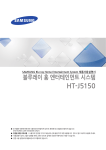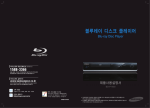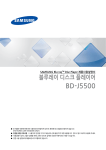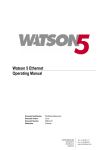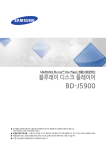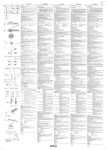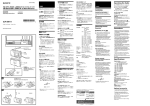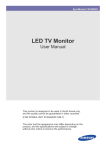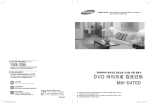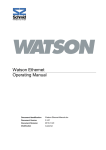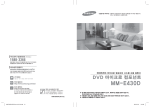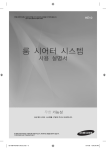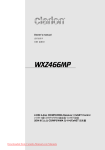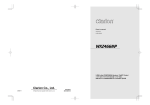Download Samsung BD-C5500 User Manual
Transcript
Blu-ray Disc Player 제품사용설명서 BD-C5500 AK68-01941A 01941A-BD-C5500-SEC-KOR-COVER.in53 53 본 제품은 대한민국에서만 사용하도록 만들어져 있으며, 해외에서는 품질을 보증하지 않습니다. (FOR KOREA UNIT STANDARD ONLY) 2010-01-22 오후 2:11:26 제품의 특장점 ❙ 블루레이 디스크 플레이어의 특징 1장 재생 가능한 디스크 준비 블루레이 디스크 (BD-ROM, BD-RE, BD-R), DVD 비디오, DVD+RW, Finalize된 DVD-RW(V)/-R/+R, Audio CD. MP3, JPEG, DivX, MKV, MP4 컨텐츠가 저장된 CD-RW/CD-R, DVD-RW/-R 디스크 및 USB 저장매체. HDMI 단자의 완벽한 디지털 전송으로 고화질, 고음질 실현 HDMI 단자로 블루레이 디스크/DVD 이미지 데이터를 아날로그 변환없이 직접 디지털로 전송하므로 신호 손실없이 고화질, 고음질의 영화를 즐길 수 있습니다. 제품의 특장점 Anynet+(HDMI-CEC) 기능 Anynet+ 기능으로 TV에서 홈시어터, DVD, 앰프 등을 편리하게 제어할 수 있습니다. 인터넷 TV 네트워크 연결을 통해 다양한 서비스를 무료 또는 유료로 다운로드할 수 있습니다. 뉴스, 일기 예보, 주식 정보, 게임, 영화 및 음악 등 다양한 인터넷 서비스와 컨텐츠를 제공 받을 수 있습니다. ❙ 블루레이 디스크의 특징 비디오 화질이 감소되지 않으므로 블루레이 디스크는 최고 화질의 HD 비디오를 지원합니다. 블루레이 디스크의 크기와 모양은 DVD와 비슷합니다. 다음과 같은 블루레이 디스크 기능들은 디스크 종류에 따라 다르며, 기능의 표시와 사용 방법 또한 디스크마다 다릅니다. 모든 디스크가 아래 설명된 기능을 지원하지는 않습니다. 비디오 하이라이트 BD-ROM 포맷은 AVC, VC-1, MPEG-2를 포함해 3가지 고급 비디오 코덱을 지원합니다. 다음과 같은 HD 비디오 해상도를 지원합니다. - 1920 x 1080 HD - 1280 x 720 HD HD 재생 블루레이 디스크에 저장된 HD 컨텐츠를 보려면 HDTV가 필요합니다. 일부 블루레이 디스크에서는 HD 컨텐츠 시청용 HDMI 출력단자가 필요할 수 있습니다. 블루레이 디스크에 저장된 HD 컨텐츠는 TV 해상도에 따라 시청 여부가 제한되기도 합니다. 편리한 기능 일부 블루레이 디스크는 애니메이션 메뉴와 간단한 게임도 제공합니다. 자막 준비 BD-Live 1장 블루레이 디스크에 들어있는 컨텐츠에 따라 자막에 대한 다양한 글꼴 크기, 색상을 선택할 수 있으며, 애니메이션, 스크롤, 페이드 인, 페이드 아웃 효과도 가능합니다. 네트워크 연결을 통해 BD-Live 를 지원하는 블루레이 디스크의 여러가지 컨텐츠를 이용할 수 있습니다. 제품의 특장점 사용설명서를 읽기 전에 사용설명서를 읽기 전에 아래 사항들을 확인하세요. 안전을 위한 주의사항에서 사용되는 아이콘 아이콘 명칭 의미 경고 지키지 않았을 경우 사용자가 사망하거나 중상을 입을 수 있습니다. 주의 지키지 않았을 경우 사용자가 부상을 당하거나 재산상의 손해를 입을 수 있습니다. 본문에서 사용되는 아이콘 및 로고 명칭 아이콘 로고 의미 BD-ROM h BD-ROM에서 가능한 기능 BD-RE/-R z BD-RE/-R에서 가능한 기능 DVD-VIDEO Z DVD-VIDEO에서 가능한 기능 y DVD+RW, Finalize된 DVD-RW(V)/-R/+R에서 가능한 기능 Audio CD o 오디오 CD(CD-RW/-R)에서 가능한 기능 MP3 WMA w - MP3, WMA가 저장된 CD-RW/-R, DVD-RW/-R 디스크 및 USB 저장매체에서 가능한 기능 JPEG G - JPEG가 저장된 CD-RW/-R, DVD-RW/-R 디스크 및 USB 저장매체에서 가능한 기능 DivX, MKV, MP4 x - DivX, MKV, MP4가 저장된 CD-RW/-R, DVD-RW/-R 디스크 및 USB 저장매체에서 가능한 기능 DVD-RW(V) DVD-R DVD+RW DVD+R 사용설명서 이용에 대해 1. 본 제품 사용전 안전을 위한 주의사항을 반드시 숙지하세요. ▶ 6~10쪽 2. 문제가 발생하면 문제해결을 확인하세요. ▶ 91~95쪽 3. 용어설명을 활용하면 어려운 용어를 가나다 순으로 찾아볼 수 있습니다. ▶ 98~99쪽 차 례 1장 준비 사용설명서를 읽기 전에............................4 재생 가능한 디스크.............................. 11 제품 및 부속품 확인.............................. 16 2장 연결 연결 전 확인사항................................ 22 사진 확대하기................................... 53 사진 회전하기................................... 54 USB 저장 매체의 파일 재생하기.................. 55 4장 설정 기본 설정하기................................... 56 초기 설정하기................................... 57 화면 설정하기................................... 59 HDMI 영상출력 사양............................. 25 음향 설정하기................................... 63 컴포넌트선으로 연결하기......................... 26 시스템 설정하기................................. 66 영상/음성선으로 연결하기........................ 27 네트워크 설정하기............................... 69 HDMI 지원 앰프 연결하기........................ 28 유선 네트워크 설정 - 자동....................... 70 돌비 디지털 및 DTS 앰프 연결하기............... 29 유선 네트워크 설정 - 수동....................... 71 2채널 스테레오 앰프 연결하기.................... 30 무선 네트워크 연결 설정 – PBC (WPS).......... 72 네트워크 연결하기............................... 31 무선 네트워크 연결 설정 - 자동.................. 73 사용 무선 네트워크 연결 설정 - 수동.................. 75 언어 설정하기................................... 77 사용전 확인사항................................. 33 시청등급 설정하기............................... 78 디스크 재생하기................................. 34 부가기능 설정하기............................... 80 화면 빨리 찾기................................... 35 고객 지원 확인하기.............................. 82 느린 재생/구분동작 재생하기..................... 36 재생정보 확인하기............................... 37 5장 네트워크 서비스 디스크/타이틀 메뉴 사용방법..................... 38 네트워크 서비스 이용하기........................ 84 타이틀 목록 재생/팝업 메뉴 사용방법............. 39 인터넷 TV 시작하기............................. 85 타이틀/챕터/구간반복 재생하기.................. 40 인터넷 TV 설정하기............................. 87 음성언어 선택하기............................... 41 AllShare 기능 이용하기......................... 89 자막언어 선택하기............................... 42 앵글기능 설정하기............................... 43 6장 화면모드 설정하기............................... 44 문제해결........................................ 91 보너스뷰 설정하기............................... 45 차례 HDMI 연결선으로 연결하기...................... 23 3장 준비 안전을 위한 주의사항..............................6 사진 메뉴 사용하기.............................. 52 1장 제품의 특장점.....................................2 사진 파일 재생하기.............................. 51 문제해결 BD-Live™..................................... 46 7장 기타 정보 오디오 CD/MP3 재생하기....................... 47 보관 및 관리/부속품 구매안내.................... 96 오디오 CD/MP3 반복 재생하기.................. 49 용어설명........................................ 98 오디오 CD/MP3 재생목록 만들기................ 50 제품규격....................................... 101 안전을 위한 주의사항 경고 1장 주의 경고 경고 지키지 않았을 경우 사용자가 사망하거나 중상을 입을 수 있습니다. 준비 경고 주의 사용자의 안전을 지키고 재산상의 손해를 막기 위한 내용입니다. 반드시 잘 읽고 제품을 올바르게 사용해 주세요. 주의 주의 지키지 않았을 경우 사용자가 부상을 당하거나 재산상의 손해를 입을 수 있습니다. 경고 주의 행위 금지 표시로 하지 말아야 할 항목을 강조하여 나타냅니다. 강제지시 표시로 꼭 따라야 할 항목을 강조하여 나타냅니다. 안전을 위한 주의사항 경고 전원 관련 경고 경고 주의 주의 하나의 콘센트에 여러 제품을 동시에 연결하지 마세요. 콘센트에서 열이 발생하여 화재의 원인이 됩니다. 코드가 손상되어 화재, 감전의 원인이 됩니다. 전원플러그를 뽑을 때나 끼울 때 젖은 손으로 만지지 마세요. 손상된 전원코드나 플러그, 헐거운 콘센트는 사용하지 마세요. 감전의 위험이 있습니다. 감전, 화재가 발생할 수 있습니다. 전원코드나 제품을 열기구에 가까이 닿지 않게 하세요. 전원플러그가 흔들리지 않도록 안쪽 끝까지 정확히 꽂아 주세요. 감전, 화재의 원인이 될 수 있습니다. 접속이 불안정한 경우는 화재의 원인이 됩니다. 전원플러그 핀 부위 또는 콘센트에 먼지 등이 묻어 있을 때에는 마른 천으로 깨끗이 닦아 주세요. 화재의 원인이 될 수 있습니다. 전원코드를 무리하게 구부리거나 잡아당기거나 무거운 물건에 눌리지 않도록 하세요. 경고 주의 경고 주의 주의 전원플러그는 조작하기 쉬운 곳에 두세요. 경고 주의 경고 경고 주의 화재의 위험이 있습니다. 제품을 옮기는 경우에는 전원 스위치를 끄고 전원코드 및 안테나선, 제품에 연결된 모든 선을 뽑아주세요. 흔들리는 선반 위나 경사진 장소, 불안정한 장소 및 진동이 심한 곳에는 설치하지 마세요. 제품이 떨어져 고장이 나거나 다칠 수 있습니다. 진동이 많은 곳에서 제품을 사용하면 고장이 나거나 화재의 위험이 있습니다. 바람이 잘 통하는 곳에 설치하세요. 뒷면은 10cm이상, 옆면은 5cm이상의 간격을 두세요. 코드가 손상되어 감전, 화재의 원인이 됩니다. 일반 사용 조건이 아닌 특수한 장소에 설치 된 제품은 주변 환경의 영향으로 심각한 품질 문제가 발생할 수 있으므로 설치 전 반드시 삼성전자 서비스센터에 문의 후 설치하세요. 안전을 위한 주의사항 불을 사용하거나 열이 발생하는 제품 및 장소와 가까운 곳에 설치하지 마세요. (촛불, 모기향, 담뱃불, 난방장치, 직사광선에 노출된 곳 등) 준비 설치 관련 감전, 화재가 발생할 수 있습니다. 1장 제품의 문제가 발생했을 경우 완전한 전원차단을 위해서는 전원플러그를 뽑아야 합니다. 본체의 전원 버튼만으로는 전원이 완전히 차단되지 않습니다. 전원 플러그를 콘센트에서 분리할 때에는 반드시 플러그를 잡고 분리해주세요. 제품을 포장하는 비닐 포장지는 아이들의 손이 닿지 않도록 보관하세요. 아이가 잘못 사용할 경우엔 질식할 우려가 있습니다. (미세먼지가 많이 발생하는 곳, 화학 물질을 사용하는 곳, 온도가 너무 높거나 낮은 곳, 습기나 물이 많은 곳, 차량등 이동수단, 장시간 연속적으로 사용하는 공항이나 역 등의 장소) 경고 주의 경고 주의 주의 장식장 또는 선반, 책상 위에 설치할 때는 제품 밑면이 밖으로 나오지 않게 하세요. 제품이 떨어져 고장이 나거나 상해를 입을 수 있습니다. 장식장 또는 선반은 반드시 제품 크기에 알맞은 것을 사용하세요. 경고 주의 경고 경고 주의 사용 관련 1장 준비 안전을 위한 주의사항 제품 내부에 고전압이 흐르므로 사용자 임의로 절대 분리, 수리, 개조하지 마세요. 제품 위에 꽃병, 화분, 음료수, 화장품, 약품 등 액체가 담긴것이나 금속류를 올려놓지 마세요. 화재, 감전사고의 원인이 됩니다. 수리가 필요할 때에는 서비스센터로 연락하세요. 제품 내부에 물 또는 이물질이 들어갔을 경우 반드시 제품의 전원을 끄고 전원 코드를 빼고 서비스센터로 연락하세요. 고장 및 감전, 화재의 위험이 있습니다. 제품 속(통풍구, 입출력단자 등)에 젓가락, 동전, 머리핀 등의 금속물이나, 종이, 성냥 등의 불에 타기 쉬운 물건을 집어넣지 마세요. 디스크 삽입구에 어린아이가 손을 넣지 않도록 하세요. 손을 넣으면 손이 끼이거나 상처를 입을 수 있습니다. 제품 내부에 물 또는 이물질이 들어갔을 경우 반드시 제품의 전원을 끄고 전원코드를 빼고 서비스 센터로 연락하세요. 고장 및 감전, 화재의 위험이 있습니다. 테이블보나 커튼 등으로 통풍구가 막히지 않도록 하세요. 제품 내부 온도 상승으로 인한 화재의 원인이 될 수 있습니다. 제품을 이동하거나 사용 중 떨어뜨리지 마세요. 제품이 떨어져 파손된 경우에는 전원 코드를 뽑고 서비스 센터로 연락하세요. 그대로 사용하면 감전, 화재의 원인이 됩니다. 제품 주위에서 가습기, 조리대 등을 사용하지 마세요. 어린이가 제품에 매달리거나 위에 올라가지 않도록 하세요. 화재, 감전의 요인이 될 수 있습니다. 제품이 넘어져 어린이가 다치거나 사망할 수도 있습니다. 제품 위에 무거운 물건이나 어린이가 좋아하는 장난감, 과자 등을 올려놓지 마세요. 전원 코드나 신호케이블만 잡고 제품을 이동하거나 전후좌우로 움직이지 마세요. 어린이가 장난감, 과자 등을 내리려고 제품에 매달리다 물건이 떨어지거나 제품이 넘어져 다치거나 사망할 수 있습니다. 케이블 손상으로 고장 또는 감전, 화재가 발생할 수 있습니다. 낙뢰(번개)가 칠 때는 전원 코드를 뽑고 안테나선은 위험하므로 절대 만지지 마세요. 가연성 스프레이, 인화성 물질 등을 제품과 가까운 곳에서 사용하거나 보관하지 마세요. 감전, 화재가 발생할 수 있습니다. 폭발, 화재의 위험이 있습니다. 제품에서 이상한 소리, 타는 냄새, 연기가 나면 즉시 전원코드를 뽑고 서비스센터로 연락하세요. 가스가 샐 때에는 제품이나 전원플러그를 만지지 말고 바로 환기시키세요. 감전, 화재가 발생할 수 있습니다. 불꽃이 생기면 폭발, 화재의 위험이 있습니다. 1장 제품에 물건을 떨어뜨리거나, 충격을 주지 마세요. 주의 경고 주의 주의 제품 위에 무거운 물건을 올려놓지 마세요. 제품이 동작 중에는 들거나 옮기지 마세요. 고장 및 상해를 입을 수 있습니다. 고장의 원인이 됩니다. 리모컨에서 건전지를 뺄 경우에는 어린아이의 손이 닿지 않는 곳에 두고, 어린아이가 삼키지 않도록 주의하세요. 건전지는 지정된 규격품을 사용하고, 새 건전지와 사용하던 건전지를 함께 사용하지 마세요. 만일 어린아이가 삼켰을 경우에는 즉시 의사와 상담하세요. 건전지의 파열 또는 내부액 누설에 의해 화재, 부상을 당하거나 주위를 오염(손상)시킬 수 있습니다. 헤드폰(이어폰)을 사용할 경우에는 소리를 크게 듣거나, 장시간 사용하지 마세요. 집을 비우는 등 제품을 오랜 시간 사용하지 않을 때에는 전원코드를 콘센트에서 뽑아 주세요. 청력에 나쁜 영향을 끼치는 원인이 됩니다. 먼지가 쌓여 열 또는 불이 나거나, 감전, 누전으로 인한 화재의 원인이 됩니다. 소형 액세서리는 어린이의 손이 닿지 않게 보관하세요. 건전지를 교체 할 때에는 극성 (+, -)에 맞게 끼우세요. 안전을 위한 주의사항 경고 준비 화재, 감전의 요인이 될 수 있습니다. 극성이 맞지 않으면, 건전지의 파열 또는 내부액 누설에 의해 화재, 부상을 당하거나 주위를 오염(손상) 시킬 수 있습니다. 충전지를 포함한 폐 건전지는 일반 쓰레기와 분리하여 재활용 수거되어야 합니다. 사용한 건전지, 충전지는 가까운 지역 재활용 센터나 건전지, 충전지를 취급하는 대리점에서 처리하면 됩니다. 경고 청소 관련 경고 경고 주의 1장 청소할 때 제품에 물이나 세척제를 직접 뿌리지 마세요. 준비 제품에 물이 들어 가거나 젖으면 화재 및 감전의 원인이 됩니다. 외관을 손상시키거나 표시 사항이 지워질 수 있습니다. 경고 주의 경고 주의 주의 안전을 위한 주의사항 10 주의 알코올, 솔벤트, 계면 활성제가 함유 되거나, 왁스, 벤젠, 신나, 모기약, 방향제, 윤활제, 세척제 등의 화학 약품을 제품에 사용하지 마세요. 청소할 때에는 반드시 전원코드를 뽑고 전용 천 또는 부드러운 마른 천 (극세사, 융)으로 흡집이 나지 않도록 조심히 닦아 주세요. 제품 외관의 변색, 갈라짐 또는 패널면이 벗겨지거나 표시 사항이 지워질 수 있습니다. 외관을 손상시키거나 표시 사항이 지워질 수 있습니다. 제품 외관은 긁힘에 약하므로 청소를 할 때에는 반드시 전용 천 또는 부드러운 천(극세사, 융)을 사용하세요. 이물질이 묻어 있으면 제품이 쉽게 긁힐 수 있으므로 깨끗이 털어서 사용하세요. 재생 가능한 디스크 ❙ 재생 가능한 지역번호 DVD 디스크의 지역번호가 일치하지 않으면 재생할 수 없습니다. 디스크 종류 없습니다. 지역번호를 확인하십시오.>가 나타납니다. 블루레이 DVD-Video 지역 번호 준비 본 제품은 지역번호 A 또는 3인 디스크만 재생 가능합니다. 지역번호 A 또는 3 이외의 디스크 재생 시 화면에 <디스크를 재생할 수 1장 블루레이 디스크 플레이어의 지역 번호와 블루레이 디스크/ ❙ 재생할 수 없는 디스크 DVD-ROM/PD/MV-Disc 등 Super Audio CD (CD layer 제외) CVD/CD-ROM/CDV/CD-G/CD-I/LD (CD-G 디스크는 오디오만 재생됨) 스티커 등 이물질이 표면에 있는 디스크 블루레이 디스크 플레이어에서 블루레이 디스크, DVD, CD 참고 재생 시 기록방식에 따라 화질 및 음질이 저하될 수 있습니다. ❙ 지원되는 디스크 포맷 디스크 포맷 블루레이 디스크 돌비 디지털 로고 내용 블루레이 디스크를 재생합니다. 본 제품은 미국 돌비 음향 연구소와 기술제휴로 제작되었으며 돌비 디지털 사운드를 지원합니다. 디지털 서라운드 디지털 서라운드를 지원합니다. 스테레오 디스크 스테레오 오디오를 지원합니다. NTSC NTSC 방식 디스크만 재생됩니다. DivX DivX 디스크를 지원합니다. BD-Live Java 재생 가능한 디스크 지역 번호 A 또는 3이 아닌 디스크 HD DVD 디스크 DVD-RAM 디스크 DVD-RW (VR 모드) 디스크 제작용 3.9GB DVD-R 디스크 BD-Live를 지원합니다. Java를 지원합니다. 11 재생 가능한 디스크 ❙ 블루레이 디스크 호환성 1장 준비 재생 가능한 디스크 12 블루레이 디스크는 새롭게 개발된 신규격 포맷입니다. 따라서 기존 포맷 디스크 간의 호환 문제가 생길 수 있습니다. 모든 디스크가 호환되는 것은 아니며, 모든 디스크가 재생되지도 않습니다. 자세한 내용을 보려면 본 설명서의 "적합성 및 호환성" 내용을 참조하세요.(▶15쪽) 호환성 문제가 발생할 경우 삼성 고객 센터로 문의하세요. - 디스크에 따라 앵글, TV 화면모드 등의 기능이 동작되지 않을 수 있습니다. 디스크 정보는 케이스에 표시되어 있습니다. 필요한 경우 참조하세요. - 디스크가 오염되거나 긁히지 않도록 주의하세요. 디스크 표면이 지문, 이물질, 먼지, 연기에 의해 오염되거나 긁히면 재생 되지 않을 수 있습니다. - 본 제품은 PAL 방식으로 기록된 디스크를 재생할 수 없습니다. ❙ 복사방지 및 저작권 DVD 포맷용 CSS(Content Scramble System)와 유사하게 사용하는 AACS(Advanced Access Content System)가 블루레이 디스크 포맷 컨텐츠 보호 시스템으로 승인되었으므로 AACS 보호 컨텐츠의 재생, 아날로그 신호 출력 등이 일부 제한 됩니다. 본 제품의 사용 및 제한 사항은 구입 시기에 따라 다를 수 있으며, 제품 출하 후에 AACS가 제한 사항을 적용 및 변경할 수 있습니다. 또한 BD-ROM Mark와 BD+는 블루레이 디스크 포맷 컨텐츠 보호 시스템으로도 추가 사용 되므로 BD-ROM Mark 및 BD+가 표시된 컨텐츠는 재생 제한 사항을 포함하여 일부 제재를 받을 수 있습니다. AACS, BD-ROM Mark, BD+에 대한 정보나 본 제품에 대해 추가 정보를 얻으려면 삼성 고객 센터로 문의하세요. 대부분의 블루레이 디스크/DVD 디스크는 복사 방지되어 있습니다. 따라서 블루레이 디스크 플레이어는 VCR이 아닌 TV 에 직접 연결해야 합니다. VCR에 연결하면 복사 방지된 블루레이 디스크/DVD 디스크의 이미지가 왜곡되어 나타납니다. 본 제품에 사용된 저작권 보호 기술은 미국 특허와 Macrovision Corporation 및 기타 저작권 소유 기관이 소유한 지적 재산권의 보호를 받습니다. 본 저작권 보호 기술은 Macrovision Corporation의 승인을 받아 사용되어야 하며, Macrovision Corporation의 별도 승인이 없을 경우 가정용과 시청 제한용으로만 사용할 수 있습니다. 리버스 엔지니어 링이나 분해를 금지합니다. 승인되지 않은 텔레비전 프로그램, 비디오 테이프, 블루레이 디스크, DVD, CD 및 기타 매체의 기록, 사용, 디스플레이, 배포 또는 개정 등은 저작권법에 따라 민형사상의 책임을 묻습니다. 디스크 종류 ❙ BD-ROM 포맷 동영상을 저장합니다. 본 제품은 사전 기록된 동영상이 담긴 BD-ROM을 재생할 수 있습니다. 기록 가능한 블루레이 디스크입니다. BD-R 디스크는 한 번만 기록 가능하며, 이후에는 다시 기록하거나 지울 수 없습니다. 본 제품은 호환 가능한 블루레이 디스크 녹화기에서 녹화된 BD-RE/BD-R 디스크를 재생할 수 있습니다. 준비 ❙ BD-RE/BD-R 1장 재생만 가능한 블루레이 디스크입니다. BD-ROM 디스크에는 사전 기록된 데이터가 있습니다. 모든 형식의 데이터를 담을 수 있지만 대부분의 BD-ROM 디스크는 블루레이 디스크 플레이어에서 재생하기 위한 HD ❙ DVD-비디오 디지털 다기능 디스크(DVD)에는 최고 135분 분량의 이미지, 8개 오디오 언어, 32개 자막 언어를 저장할 수 있습니다. ❙ 오디오 CD 오디오 디스크에는 44.1kHz PCM Audio가 기록됩니다. 본 제품은 CD-DA 포맷 오디오 CD-R 및 CD-RW 디스크를 재생할 수 있습니다. 일부 CD-R 또는 CD-RW 디스크는 기록 상태에 따라 재생되지 않을 수도 있습니다. 재생 가능한 디스크 DVD는 MPEG-2 이미지 압축 및 돌비 디지털 서라운드를 지원하므로 가정에서도 편안하게 선명하고 생동감 있는 영화관 화질의 동영상을 즐길 수 있습니다. 듀얼 레이어 DVD 비디오 디스크의 첫 번째 레이어에서 두 번째 레이어로 전환할 때 이미지와 사운드가 순간적으로 왜곡될 수 있지만 제품이 고장난 것은 아닙니다. 비디오 모드로 녹화된 DVD-RW/-R 디스크를 Finalize하면 DVD 비디오와 동일하게 사용할 수 있습니다. 사전 기록된(pre-stamped) DVD 동영상 또한 DVD 비디오에 해당합니다. 본 제품은 동영상이 저장된 상업용 DVD 디스크(DVD-비디오 디스크)를 재생할 수 있습니다. ❙ CD-R/-RW 700MB(80분) CD-R/-RW 디스크를 사용하되, 가능하면 800MB(90분) 이상 크기의 디스크는 사용하지 마십시오. 디스크가 재생되지 않을 수도 있습니다. 디스크 제작 시, 쓰기 방식이 'CD 닫기'로 제작된 디스크만 완전히 재생 가능하며, '세션 닫고 CD 연 상태'로 제작된 디스크는 완벽하게 재생되지 않을 수도 있습니다. 일부 CD-R/-RW 디스크는 기록에 사용된 장치에 따라 본 제품에서 재생되지 않을 수도 있습니다. CD에서 CD-R/-RW 매체로 옮겨 기록된 개인용 컨텐츠의 경우 컨텐츠와 디스크에 따라 재생되지 않을 수도 있습니다. ❙ DVD-RW 디스크 재생 비디오 모드로 녹화된 DVD-RW 디스크를 재생할 수 있습니다. 비디오 모드로 녹화된 DVD-RW 디스크를 Finalize하면 DVD-비디오가 됩니다. 기록 상태에 따라 재생되지 않을 수도 있습니다. ❙ DVD-R 디스크 재생 비디오 모드로 녹화된 DVD-R 디스크를 Finalize하면 DVD 비디오가 됩니다. 일부 디스크는 기록 상태에 따라 재생되지 않을 수 있습니다. 본 제품은 삼성 DVD 비디오 레코더로 기록 및 Finalize한 DVD-R 디스크를 재생할 수 있습니다. 일부 DVD-R 디스크는 디스크 및 기록 상태에 따라 본 제품에서 재생되지 않을 수도 있습니다. ❙ DVD+RW 디스크 재생 녹화된 DVD+RW 디스크를 재생할 수 있습니다. 일부 디스크는 녹화 상태에 따라 본 제품에서 재생되지 않을 수도 있습니다. 13 재생 가능한 디스크 ❙ DVD+R 디스크 재생 1장 녹화 후 Finalize된 DVD+R 디스크를 재생할 수 있습니다. 일부 디스크는 녹화 상태에 따라 본 제품에서 재생되지 않을 수도 있습니다. 준비 지원되는 파일 형식 ❙ 비디오 파일 파일 확장자 재생 가능한 디스크 *.avi 컨테이너 비디오 코덱 오디오 코덱 해상도 Divx 3.11/4.x/5.1/6.0 MP3 AC3 DTS WMA PCM 1920x1080 XviD AVI MP4v3 H.264 BP/MP/HP VC-1 AP(wmv1) *.mkv XviD H.264 BP/MP/HP *.wmv WMV *.mp4 MP4 *.mpg *.mpeg PS 1920x1080 1920x1080 1920x1080 MP3 AC3 DTS DivX 5.1/6.0 MKV 1920x1080 1920x1080 1920x1080 1920x1080 VC-1 AP WMA VC-1 SM MP4 (mp4v) AAC H.264 BP/MP/HP MPEG1 MP1, 2 AC3 DTS MPEG2 H.264 BP/MP/HP 1920x1080 1920x1080 1920x1080 1920x1080 1920x1080 1920x1080 1920x1080 ❙ 음악 파일 파일 확장자 컨테이너 오디오 코덱 지원 범위 *.mp3 MP3 MP3 - WMA WMA 버전 10과 호환 * 샘플링 속도(kHz 단위) - 8, 11, 16, 22, 32, 44.1, 48 * 비트 레이트 - 5kbps에서 384kbps까지의 모든 비트 레이트 *.wma 14 WMA ❙ AVCHD 녹화상태에 따라 일부 AVCHD 포맷 디스크는 재생되지 않을 수 있으며 AVCHD 포맷의 디스크는 Finalize를 해야합니다. “x.v.Color”는 일반 DVD 캠코더 디스크 보다 실감나는 영상을 제공합니다. 해상도와 프레임율에 따라 재생되지 않는 DivX, MKV, MP4 포맷 디스크가 있을 수 있습니다. 준비 참고 1장 본 제품은 AVCHD 포맷 디스크를 지원합니다. 이 디스크는 일반모드로 기록되어 있고 캠코더에서 사용됩니다. AVCHD 포맷은 고선명 디지털 비디오 카메라 포맷입니다. MPEG-4/H.264 포맷은 일반적인 이미지 압축 포맷보다 높은 효율의 압축능력을 가진 포맷입니다. 일부 AVCHD 디스크는 "x.v.Color" 포맷을 사용합니다. 이 블루레이 디스크 플레이어는 "x.v.Color"포맷을 사용한 AVCHD 디스크를 재생할 수 있습니다. "x.v.Color"는 Sony Corporation의 상표입니다. AVCHD와 AVCHD 로고는 Matsushita 와 Sony Corporation의 상표입니다. 적합성 및 호환성 본 제품에서 재생 가능한 디스크 종류는 BD-ROM, BD-RE, BD-R, DVD-VIDEO, 오디오 CD, DVD-RW, DVD-R, CD-RW, DVD+RW, DVD+R, CD-R, DivX, MKV, MP4 등 입니다. 본 제품은 HD DVD 디스크를 재생할 수 없습니다. 본 제품이 BD-ROM, BD-RE, BD-R, DVD-VIDEO, DVD-RW, DVD-R, CD-RW, CD-R 로고가 포함된 모든 디스크를 재생할 수 있다고 보증할 수 없습니다. 또한 본 제품이 모든 기능을 지원하는 것은 아니며, 모든 디스크에 대해 재생 가능한 것도 아닙니다. 다음과 같은 이유로 인해 신규 포맷 디스크들 간에 디스크 호환성 및 블루레이 디스크 플레이어 작동상의 문제가 발생할 수 있습니다. - 블루레이 디스크 포맷은 새롭게 개발된 신규격 포맷이므로 본 제품이 블루레이 디스크의 모든 기능을 지원하지 못할 수도 있습니다. - 일부 기능이 선택 사양이거나 제품 생산 이후 블루레이 디스크 포맷에 새 기능이 추가될 수 있고, 사용 가능한 기능도 지원이 지연될 수 있습니다. - 본 제품이 모든 신규 디스크 포맷 버전을 지원하지는 않습니다. - 신규 디스크 포맷은 개정, 변경, 업데이트, 개선, 보완할 수 있습니다. - 일부 디스크는 재생 중간에 특정 기능만 지원합니다. -B D-ROM, DVD-VIDEO, DVD-RW, DVD-R, DVD+RW, DVD+R, CD-RW, CD-R 로고가 포함된 디스크 중에 서도 일부는 재생되지 않을 수 있습니다. - 일부 디스크는 디스크 상태나 기록 상태에 따라 재생되지 않을 수도 있습니다. - 블루레이 디스크, DVD, CD 소프트웨어는 디스크 제조 도중에 문제나 오류가 발생할 수 있습니다. - 본 제품은 표준 DVD 플레이어나 기타 AV 장치와 다른 방식으로 작동합니다. - 본 사용설명서에 설명된 내용과 서비스센터에서 게시한 기타 이유로 인해 문제가 발생할 수 있습니다. 디스크 호환성이나 블루레이 디스크 플레이어 사용시 문제가 발생할 경우 서비스 센터로 문의하세요. 본 제품에 사용 가능한 업데이트를 확인하려면 서비스 센터로 문의하세요. 재생 제한 및 디스크 호환성에 대한 자세한 내용은 "안전을 위한 주의사항", "사용설명서를 읽기 전에", "재생 가능한 디스크"를 참조하세요. 재생 가능한 디스크 모든 디스크가 호환되지는 않습니다. 15 제품 및 부속품 확인 앞면 ❙앞면 1장 준비 제품 및 부속품 확인 1 2 3 4 참고 디스크 트레이 리모컨 센서 표시부 트레이 열림/닫힘 버튼 5 6 7 8 정지 버튼 재생/일시정지 버튼 전원 버튼 USB 단자 USB 단자를 이용한 소프트웨어 업그레이드는 USB 저장매체로만 가능합니다. 500mA 이상의 전류를 소모하는 USB 장치는 별도의 전원 공급 장치가 필요합니다. USB HDD 장치는 BD 데이터 저장(BD-Live)을 할 수 없습니다. ❙ 표시부 1 2 16 스크 삽입 또는 재생 관련 표시 디 재생 시간, 현재 상태 등 문구 표시 3 WIFI 표시 제품 및 부속품 확인 뒷면과 연결선 ❙뒷면 1장 준비 무선 LAN 아답터 단자 LAN 단자 HDMI 출력 단자 디지털 음성 출력(OPTICAL) 단자 5 6 7 음성 출력 단자 영상 출력 단자 컴포넌트(색차영상) 출력 단자 ❙ 연결선 영상/음성선(삼색선 또는 콤포지트 선) HDMI 연결선 (HDMI TV용) 옵티컬선 - 별매품 제품 및 부속품 확인 1 2 3 4 컴포넌트선 (색차영상선) - 별매품 HDMI 연결선 (DVI TV용) - 별매품 HDMI 연결선을 별도로 구매 시 HDMI 규격 인증을 받은 제품 사용을 권장합니다. 참고 인증 받지 않은 제품을 사용시 화면이 안나오거나 연결상의 오류가 발생할 수 있습니다. 17 제품 및 부속품 확인 리모컨과 부속품 ❙ 리모컨 버튼 1장 준비 전원 TV 전원 보너스뷰 외부입력 제품 및 부속품 확인 1 4 7 3 6 9 2 5 8 0 자막선택 음성선택 디스크메뉴 타이틀메뉴 팝업 간편메뉴 정보표시 복귀 종료 A 인터넷 B C 전체화면 D 반복 TV 조용히 음량 채널 AK59-00104T ※ 이 리모컨은 시각 장애인의 사용 편의를 위해 일부 점자 기능이 삽입 되었습니다. 18 1. 2. 3. 4. 5. 6. 7. 8. 9. 10. 11. 12. 13. 14. 15. 16. 17. 18. 19. 20. 21. 22. 23. 24. 25. 26. 27. 28. 전원 버튼 보너스뷰 버튼 숫자 버튼 자막선택 버튼 자막언어 선택 시 사용하세요. 건너뛰기 버튼 디스크 재생 시 건너뛰고 볼 때 사용하세요. 정지 버튼 디스크메뉴 버튼 디스크 메뉴로 들어갈 때 사용하세요. 간편메뉴 버튼 ▲▼◀ ▶/선택 버튼 복귀 버튼 이전 메뉴로 돌아갈 때 사용하세요. 컬러 버튼부 : 빨간색(A), 초록색(B), 노란색(C), 파란색(D) 인터넷 버튼 인터넷 TV 서비스에 접속할 때 사용하세요. 음량 버튼 TV 음량을 조절할 때 사용하세요. 열림/닫힘 버튼 TV 전원 버튼 외부입력 버튼 제품에 연결된 외부입력단자를 선택할 때 사용하세요. 음성선택 버튼 탐색 버튼 재생 버튼 일시정지 버튼 팝업/타이틀메뉴 버튼 팝업 메뉴 또는 타이틀 메뉴로 들어갈 때 사용하세요. 메뉴 버튼 정보표시 버튼 종료 버튼 반복 버튼 전체 화면 버튼 채널 버튼 채널을 선택할 때 (TV 사용시) 사용하세요. 조용히 버튼 소리를 일시 차단할 때 (TV 사용시) 사용하세요. 제품 및 부속품 확인 리모컨과 부속품 ❙ 리모컨에 건전지를 넣으려면 1장 전용 리모컨 준비 1. 그림과 같이 리모콘 뒷부분의 덮개를 들어올리세요. 2. AAA 사이즈 1.5V 건전지 2개를 +/- 극을 잘 확인하고 넣으세요. 3. 덮개를 밀어서 닫으세요. 사용한 건전지는 어린 아이의 손에 닿지 않는 장소에 보관하고 참고 분리수거 하세요. 건전지 교환시에는 2개를 함께 교환하세요. 리모컨을 장시간 사용하지 않을 경우 건전지를 빼고 보관하세요. 제품 및 부속품 확인 ❙ 리모컨 수신 각도 리모컨은 본 제품 표시부에서 7~10m 이내의 거리에서 좌우 30°범위 안에서 사용하세요. ❙ 부속품 확인 전용 리모컨 건전지 AAAx2개 영상/음성선 사용설명서 (보증서 포함) 퀵가이드 전원 보너 TV 전원 스뷰 1 4 7 자막 선택 디스 크메 외부 입력 2 5 8 0 음성 3 6 9 선택 뉴 간편 메뉴 타이 틀메 팝업 정보 뉴 표시 복귀 A 인터 넷 종료 B 전체 화면 반복 TV 음량 AK59 -0010 4T C D 조용 히 채널 HDMI 연결선 PC Share Manager CD 19 제품 및 부속품 확인 리모컨으로 TV 동작 설정 1장 준비 전원 TV 전원 보너스뷰 외부입력 제품 및 부속품 확인 1 4 7 3 6 9 2 5 8 0 자막선택 음성선택 디스크메뉴 타이틀메뉴 팝업 간편메뉴 정보표시 복귀 종료 리모컨에 제조사 번호를 입력하면 본 제품의 리모컨으로 TV를 동작할 수 있습니다. 1 TV의 전원을 켜주세요. 2 본 제품의 리모컨을 TV로 향하게 하세요. 3 4 [TV전원] 버튼을 누른 상태에서 [숫자] 버튼으로 TV의 제조사 번호를 누르세요. 예) 삼 성전자 TV의 경우 [TV전원] 버튼을 누른 상태에서 [숫자] 버튼 0과 1을 누르세요. TV의 제조사 번호는 21쪽을 참조하세요. TV의 전원이 꺼지면서 설정이 완료됩니다. 리모컨으로 제어 가능한 TV 기능 A 인터넷 B C 전체화면 버튼이름 [TV전원] 버튼 D 반복 [TV/외부입력] 버튼 TV 조용히 음량 채널 기능 TV의 전원을 켜거나 끌때 TV의 외부입력을 선택할 때 [TV음량] 버튼 TV의 음량을 조절할 때 [TV채널] 버튼 TV의 채널을 선택할 때 [TV조용히] 버튼 TV의 음량을 0으로 할 때 AK59-00104T 참고 TV에 따라 0번을 눌러야 전원이 켜지는 제품도 있습니다. 본 제품의 리모컨으로 동작할 수 있는 타사 TV모델은 제한되어 있으며 일부 버튼 기능이 동작되지 않을 수 있습니다. 리모컨 건전지를 교체한 경우 또는 새로운 제조자 번호를 입력한 경우 이전에 설정한 TV 제조사 번호가 지워집니다. 리모콘 호환이 설정되었으나, 제품에 따라 TV의 전원이 꺼지지 않을 수도 있습니다. 20 제품 및 부속품 확인 동작가능한 TV의 제조사 번호 제조 회사명 제조사 번호 제조사 번호가 2개 이상인 경우에는 하나씩 시도하면서 TV를 동작할 수 있는 번호를 찾아 선택하세요. 제조 회사명 제조사 번호 TV 전원+68 TV 전원+82 NOBLEX TV 전원+66 ANAM (아남) TV 전원+10, 11, 12, 13, 14, 15, 16, 17, 18 NOKIA TV 전원+74 NORDMENDE TV 전원+72, 73, 75 BANG & OLUFSEN TV 전원+57 PANASONIC TV 전원+53, 54, 74, 75 BLAUPUNKT TV 전원+71 PHILIPS TV 전원+06, 55, 56, 57 BRANDT TV 전원+73 PHONOLA TV 전원+06, 56, 57 BRIONVEGA TV 전원+57 PIONEER TV 전원+58, 59, 73, 74 CGE TV 전원+52 RADIOLA TV 전원+06, 56 CONTINENTAL EDISON TV 전원+75 RADIOMARELLI TV 전원+57 RCA TV 전원+45, 46 REX TV 전원+74 SABA TV 전원+57, 72, 73, 74, 75 DAEWOO (대우) EMERSON TV 전원+64 SALORA TV 전원+74 FERGUSON TV 전원+73 SANYO TV 전원+41, 42, 43, 44, 48 FINLUX TV 전원+06, 49, 57 SCHNEIDER TV 전원+06 FORMENTI TV 전원+57 SELECO TV 전원+74 FUJITSU TV 전원+84 SHARP TV 전원+36, 37, 38, 39, 48 GRADIENTE TV 전원+70 SIEMENS TV 전원+71 GRUNDIG TV 전원+49, 52, 71 SIGNER TV 전원+57 HITACHI TV 전원+60, 72, 73, 75 SINUDYNE TV 전원+57 IMPERIAL TV 전원+52 SONY TV 전원+35, 48 JVC TV 전원+61, 79 TELEAVA TV 전원+73 LG (엘지) TV 전원+06, 19, 20, 21, 22, 78 TELEFUNKEN TV 전원+67, 73, 75, 76 LOEWE TV 전원+06, 69 THOMSON TV 전원+73, 73, 75 LOEWE OPTA TV 전원+06, 57 THOMSON ASIA TV 전원+80, 81 MAGNAVOX TV 전원+40 TOSHIBA TV 전원+47, 48, 49, 50, 51, 52 METZ TV 전원+57 WEGA TV 전원+57 MITSUBISHI TV 전원+06, 48, 62, 65 YOKO TV 전원+06 MIVAR TV 전원+52, 77 ZENITH TV 전원+63 제품 및 부속품 확인 NEWSAN AIWA 준비 TV 전원+01, 02, 03, 04, 05, 06, 07, 08, 09 TV 전원+19, 20, 23, 24, 25, 26,27, 28, 29, 30, 31, 32, 33, 34 TV 전원+83 1장 SAMSUNG (삼성) NEC 21 연결 전 확인사항 본 제품과 다른 제품을 연결하기 전 아래 사항들을 확인하세요. 연결 전에 확인하세요 2장 연결할 때 연결하려는 제품의 사용설명서를 함께 참조하세요. 모든 연결이 끝날 때까지 전원을 켜지 마세요. 연결 도중 전원을 켜면 제품에 손상이 생길 수 있습니다. 연결 음성 단자를 연결할 때 오른쪽(적색)과 왼쪽(백색)을 바르게 연결하세요. 본 제품을 VCR을 통해서 연결하지 마세요. 블루레이 디스크/DVD 디스크에 있는 복사방지신호로 인해 화면이 정상적으로 재생되지 않습니다. 본 제품은 NTSC TV 수신 방법을 사용합니다. PAL 수신 방식 TV에 연결하면 화면이 나오지 않습니다. D 연결 전 확인사항 보유제품에 따른 연결순서는 아래의 표를 참조하세요 보유제품 ▶ 24쪽 본 제품 + TV 연결 (컴포넌트) ▶ 26쪽 본 제품 + TV 연결 (기본) ▶ 27쪽 본 제품 + 앰프 연결 (HDMI) ▶ 28쪽 본 제품 + 앰프 연결 (돌비 디지털 및 DTS) ▶ 29쪽 본 제품 + 앰프 연결 (2채널 스테레오) ▶ 30쪽 본 제품 + LAN 연결 (LAN 케이블) ▶ 31쪽 본 제품 + LAN 연결 (무선 공유기) ▶ 32쪽 연결에 사용되는 연결선은 뒷면과 연결선을 참조하세요. 22 연결 순서 본 제품 + TV 연결 (HDMI ) ▶ 17쪽 TV 연결 (응용) - HDMI TV용 HDMI 연결선으로 연결하기 TV에 HDMI 입력단자가 있는 경우 연결하세요. - 가장 선명한 화질 (권장) 2장 연결 HDMI 연결선 HDMI-HDMI 연결선을 TV에 연결하면, 본체의 출력은 10초 1 본 제품의 뒷면 [HDMI (HDMI TV용 선으로) 출력] 단자를 TV에 연결하세요. 참고 2 본 제품과 TV의 전원을 켜세요. 주의 3 이내에 자동으로 HDMI 신호로 설정됩니다. TV 사용설명서를 참조하세요. HDMI선은 디지털 영상과 음성 신호를 지원하므로, 음성선이 HDMI 연결선으로 연결하기 1+ 필요하지 않습니다. HDMI는 디지털 신호만을 TV에 출력합니다. TV가 HDCP(High-bandwidth Digital Content Protection)를 지원하지 않는다면 화면상에 노이즈가 발생되거나 비정상적인 화면이 출력됩니다. [TV/외부입력] 버튼을 눌러 TV입력을 "HDMI"로 선택하세요. 본 제품의 리모컨으로 TV를 동작할 수 있도록 설정한 경우 [TV/외부입력] 버튼을 눌러 TV 입력을 HDMI로 선택할 수 있습니다. ▶ 20쪽 TV에 따라, 특정 HDMI 해상도는 지원되지 않을 수 있습니다. TV의 사용 설명서를 참고하세요. HDMI선을 이용하여 TV와 본체를 최초 연결 시, HDMI 출력 해상도는 TV가 지원하는 최고의 해상도로 자동으로 설정됩니다. 720p,1080i,1080p 해상도로 영상을 보려면, 반드시 HDMI 전용케이블(카테고리2 또는 하이 스피드)을 사용하세요. 23 TV 연결 (응용) - DVI TV용 HDMI 연결선으로 연결하기 TV에 DVI 입력단자가 있는 경우 연결하세요. - 가장 선명한 화질 (권장) 2장 연결 음성선 HDMI 연결선으로 연결하기 1 + HDMI-DVI 연결선 (별매품) HDMI-DVI 연결선을 TV에 연결하면, 본체의 출력은 10초 이내 1 본 제품의 뒷면 [음성출력 (좌/우)]과 [HDMI (DVI TV용 선으로) 출력] 단자를 각각 TV에 연결하세요. 참고 2 본 제품과 TV의 전원을 켜세요. 주의 에 자동으로 HDMI 신호로 설정됩니다. TV 사용설명서를 참조하세요. HDMI는 디지털 신호만을 TV에 출력합니다. TV가 HDCP(High-bandwidth Digital Content Protection)를 지원하지 않는다면 화면상에 노이즈가 발생 되거나 비정상적인 화면이 출력됩니다. TV에 따라, 특정 HDMI 해상도는 지원되지 않을 수 있습니다. TV의 사용 설명서를 참고하세요. 3 24 [TV/외부입력] 버튼을 눌러 TV입력을 “DVI” 로 선택하세요. 본 제품의 리모컨으로 TV를 동작할 수 있도록 설정한 경우 [TV/외부입력] 버튼을 눌러 TV 입력을 DVI로 선택할 수 있습니다. ▶ 20쪽 HDMI-DVI 선을 이용하여 TV와 본체를 최초 연결 시, HDMI 출력 해상도는 TV가 지원하는 최고의 해상도로 자동 으로 설정됩니다. TV 연결 (응용) HDMI 영상출력 사양 HDMI 자동 전환 기능 본체 전원이 켜진 상태에서 HDMI 연결선을 연결하면 자동으로 HDMI 모드로 전환됩니다. 2장 디지털 오디오와 비디오 신호를 1개의 케이블로 압축없이 연결이 가능한 차세대 인터페이스 입니다. 또한 음성신호의 경우는 다채널 전송(7.1채널)이 가능하기 때문에 영상단자라기 보다는 멀티미디어 인터페이스라는 편이 더 정확합니다. HDMI가 DVI와 다른 점은 크기가 더 작고 다중채널 오디오를 지원 한다는 것입니다. 연결 HDMI (High-Definition Multimedia Interface ) 란? 참고 HDMI/DVI 연결선 종류 HDMI 연결선 HDMI - DVI 연결선 일반적으로 아날로그 TV 는 아날로그 영상 (일반)으로 입력됩니다. 그러나 블루레이 디스크/DVD 타이틀을 동작시킬때 TV로 전송되는 데이터는 디지털 신호입니다. 그러므로 디지털-아날로그 컨버터(일반적인 블루레이 디스크 플레이어인 경우)와 아날로그- 디지털 컨버터(DTV인 경우)가 필요합니다. 디지털에서 아날로그, 아날로그에서 디지털로의 변환 중에는 노이즈와 신호 손상으로 화면의 질은 떨어지게됩니다. 그러나 HDMI 연결선은 디지털에서 아날로그로의 변환 없이 바로 디지털 화면으로 출력하여 보다 깨끗한 화면을 볼 수 있습니다. HDCP란 무엇인가? HDCP(High-bandwidth Digital Content Protection)란 복사 방지된 콘텐츠가 HDMI 또는 DVI를 경유하여 출력된 디지털비디오 신호에 블루레이 디스크/DVD 내용을 보호하기 위한 시스템입니다. 입력되는 기기에서 원신호에서 허가되지 않은 컨텐츠는 복사본을 만들 수 없도록 해줍니다. Anynet+란? Anynet+는 Anynet+ 기능을 지원하는 홈시어터, DVD, 앰프 등을 삼성 TV와 상호 연동할 수 있도록 해주는 편리한 기능입니다. 삼성 TV에 Anynet+ 로고가 붙어 있는 삼성 TV는 Anynet+ 기능을 지원합니다. HDMI 영상출력 사양 TV가 HDCP 를 지원하지 않는다면 화면상에 노이즈가 발생되거나 비정상적인 화면이 출력됩니다. 다른 디지털 비디오 출력방식 (VESA PnD, VESA DFD)과 HDMI 연결선은 다르므로 주의하세요. 왜 HDMI를 선택해야 하는가? 25 TV 연결 (응용) 컴포넌트선으로 연결하기 - 선명한 화질 컴포넌트입력 단자가 있는 TV에 연결하세요. 컴포넌트선은 적색신호 (PR), 청색신호(PB), 흑백신호(Y)를 분리전송하여 선명하고 깨끗한 영상을 제공합니다. (음성은 음성출력을 통해서 들을 수 있습니다.) ❙ 컴포넌트 영상출력으로 연결할 경우 2장 연결 컴포넌트선 (별매품) 1% 컴포넌트선으로 연결하기 적색 백색 백색 음성선 2 1 적색 ▲ 본 제품의 뒷면 [컴포넌트 출력] 단자와 TV의 컴포넌트 입력 단자를 컴포넌트선(별매품)으로 연결하세요. 참고 앰프를 연결하려면 앰프 연결을 참조하세요. ▶ 28~30쪽 TV의 컴포넌트 단자는 제조사에 따라 PR, PB, Y 또는 R-Y, B-Y, Y, 또는 CR, CB, Y로 표기됩니다. TV에 따라 단자의 개수와 위치가 다를 수 있습니다. TV 사용설명서를 참조하세요. 해상도는 디스크 종류에 따라 1080i, 720p, 480p, 480i 등 2 다양하게 설정할 수 있습니다. ▶ 60쪽 본 제품의 뒷면 [음성(적색과 백색)출력] 단자와 TV의 음성(적색과 백색)입력 단자를 음성선으로 연결하세요. 컴포넌트선과 HDMI 연결선이 모두 연결된 경우 실제 해상도는 설정(SETUP) 메뉴에서 설정한 값과 다를 수 있습니다. DVD 재생상태에서 HDMI와 컴포넌트 단자가 함께 연결되어 있을 때, 컴포넌트 모드를 선택하면 1080p, 1080i 또는 720p라고 나타나도 실제 해상도는 480i 입니다. 3 본 제품과 TV의 전원을 켜세요. 컴포넌트선(별매품)으로 연결할 때 PR, PB, Y가 서로 바뀌어 주의 4 26 TV 리모컨의 [TV/외부입력] 버튼을 눌러 TV입력을 "컴포넌트"로 선택하세요. 본 제품의 리모컨으로 TV를 동작할 수 있도록 설정한 경우 [TV/외부입력] 버튼을 눌러 TV 입력을 컴포넌트로 선택할 수 있습니다. ▶ 20쪽 연결되면 화면이 붉거나 푸르게 나타납니다. TV 연결 (기본) 영상/음성선으로 연결하기 - 일반 화질 2장 음성 좌 연결 우 영상 출력 적색 백색 황색 황색 1▲ 1 본 제품의 뒷면 [영상(황색)/음성(적색과 백색) 출력] 단자와 TV의 영상(황색)/음성(적색과 백색) 입력 단자를 영상/음성선으로 연결하세요. 적색 참고 앰프를 연결하려면 앰프 연결을 참조하세요. ▶ 28~30쪽 TV에 따라 단자의 개수와 위치가 다를 수 있습니다. TV 사용설명서를 참조하세요. TV 음성입력 단자가 하나인 경우 본 제품의 [음성출력][우] (백색)에 연결하세요. 2 본 제품과 TV의 전원을 켜세요. 영상/음성선으로 연결하기 백색 영상/음성선 전원선과 음성선을 묶어두면 소음이 발생할 수 있습니다. 주의 3 TV 리모컨의 [TV/외부입력] 버튼을 눌러 TV입력을 “영상”으로 선택하세요. 본 제품의 리모컨으로 TV를 동작할 수 있도록 설정한 경우 [TV/외부입력] 버튼을 눌러 TV 입력을 영상으로 선택할 수 있습니다. ▶ 20쪽 27 앰프 연결 (응용) HDMI 지원 앰프 연결하기 - 가장 좋은 음질 (권장) 2장 연결 HDMI 연결선 HDMI 지원 앰프 연결하기 28 2% 1$ 1 본 제품의 뒷면 [HDMI (HDMI TV용 선으로) 출력] 단자와 앰프의 HDMI 입력단자를 연결하세요. 참고 2 앰프의 HDMI 출력단자와 TV의 HDMI 입력단자를 연결하세요. 주의 3 본 제품과 앰프, TV의 전원을 켜세요. 4 앰프의 외부입력 버튼을 눌러 외부입력 (HDMI IN 등)을 선택하세요. 앰프에 맞게 메뉴 화면에서 음향 설정을 하세요. ▶ 63~65쪽 앰프에 따라 단자의 위치가 다를 수 있습니다. 앰프 사용설명서를 참조하세요. 앰프를 켤 때 앰프 음량을 줄이세요. 갑작스런 고음으로 스피커와 청각에 손상이 있을 수 있습니다. 앰프 연결 (응용) 돌비 디지털 및 DTS 앰프 연결하기 디지털 음성 입력단자 (OPTICAL)가 있는 앰프에 연결하세요. - 좋은 음질 2장 연결 1% 옵티컬선 (별매품) 2 옵티컬선(별매품)을 사용하는 경우 본 제품의 뒷면 [디지털음성출력] [OPTICAL] 단자와 앰프의 OPTICAL입력 단자를 연결하세요. 본 제품 뒷면의 [HDMI 출력], [컴포넌트 출력] 또는 [영상출력] 단자와 TV의 HDMI 입력, 컴포넌트 입력 또는 영상 입력 단자를 연결하세요. ▶ 23~27쪽 3 본 제품과 앰프의 전원을 켜세요. 4 앰프의 외부입력 버튼을 눌러 외부입력 (DVD 또는 DIGITAL IN 등)을 선택하세요. 참고 앰프에 맞게 메뉴 화면에서 음향 설정을 하세요. ▶ 63~65쪽 앰프에 따라 단자의 위치가 다를 수 있습니다. 앰프 사용설명서를 참조하세요. 앰프를 켤 때 앰프 음량을 줄이세요. 갑작스런 고음으로 스피커와 주의 청각에 손상이 있을 수 있습니다. 돌비 디지털 및 DTS 앰프 연결하기 1 29 앰프 연결 (응용) 2채널 스테레오 앰프 연결하기 - 일반음질 2장 연결 우 음성 좌 적색 2채널 스테레오 앰프 연결하기 30 영상 출력 1+ 백색 백색 음성선 적색 1 본 제품의 뒷면 [음성(적색과 백색)출력] 단자와 앰프의 음성(적색과 백색)입력 단자를 음성선으로 연결하세요. 참고 2 본 제품의 뒷면 [HDMI 출력], [컴포넌트 출력] 또는 [영상출력] 단자와 TV의 HDMI 입력, 컴포넌트 입력 또는 영상 입력 단자를 연결하세요. 주의 ▶ 23~27쪽 3 본 제품과 앰프의 전원을 켜세요. 4 앰프의 외부입력 버튼을 눌러 외부입력 (AUX 또는 TAPE 등)을 선택하세요. 앰프에 맞게 메뉴 화면에서 음향 설정을 하세요. ▶ 63~65쪽 앰프에 따라 단자의 위치가 다를 수 있습니다. 앰프 사용설명서를 참조하세요. 앰프를 켤 때 앰프 음량을 줄이세요. 갑작스런 고음으로 스피커와 청각에 손상이 있을 수 있습니다. 네트워크 연결하기 (LAN 케이블 연결) 본 제품은 네트워크를 연결하여 네트워크 관련 서비스(84~90쪽) 즉, 인터넷 TV, BD-Live 및 소프트웨어 업그레이드를 이용할 수 있습니다. AP(Access Point) 또는 공유기의 사용을 권장합니다. 공유기 연결에 대한 더 많은 정보는 공유기 사용 설명서를 참조하시거나 공유기 제조사에 문의하세요 2장 연결 공유기 광역 모뎀 (통합 모뎀) 또는 광역 모뎀 광역 서비스 AllShare 기능을 위한 PC와의 네트워크 연결 1 LAN 케이블(UTP 케이블)을 사용하여 본체의 뒷면에 있는 LAN 단자와 모뎀의 LAN 단자에 연결하세요. 네트워크 연결하기 광역 서비스 공유기와 ISP(인터넷 서비스 제공자) 정책에 따라 삼성 업데이트 참고 서버가 허용되지 않을 수 있습니다. 더 많은 정보를 위해서는 ISP(인터넷 서비스 제공자) 정책을 참고하세요. DSL 사용자는 네트워크 연결을 하기 위해 공유기를 사용하셔야 2 합니다. 네트워크 옵션을 설정하세요. ▶ 69~76쪽 AllShare 기능을 이용하기 위해서는 그림과 같이 PC가 네트워크 연결이 되어 있어야 합니다. 31 네트워크 연결하기 무선 공유기로 네트워크에 연결할 수 있습니다. (무선 공유기 연결) 2장 연결 광역 서비스 1 _ 네트워크 연결하기 무선 LAN 아답터 (별매) 무선 IP 공유기 AllShare 기능을 위한 PC와의 네트워크 연결 1 무선 공유기를 설치한 후 본체 뒷면에 있는 무선 LAN 아답터 단자에 아답터를 연결하세요. 2 네트워크 옵션을 설정하세요. ▶ 69~76쪽 참고 무선 공유기에 연결한 후 네트워크를 설정하세요. ▶ 69쪽 본 제품은 별매품인 삼성 무선 LAN 어댑터와 호환 가능합니다. (모델명: WIS09ABGN). 이 어댑터는 타 제품에서 사용할 수 없습니다. 무선 LAN 어댑터를 별도로 구입하려면 구입처에 문의하세요. IEEE 802.11 a/b/g/n를 지원하는 무선 IP 공유기를 사용하세 요. (원활한 무선 네트워크 사용을 위해서는 n을 권장합니다) 무선 LAN의 특성상, 사용환경(AP의 성능, 거리, 장애물, 타 주파수 간섭기기 등)에 의해 장애를 일으킬 수 있습니다. 무선 공유기를 인프라 모드로 설정하세요. Ad-hoc 모드는 지원되지 않습니다. 무선 공유기의 AP에 보안 키를 적용할 때, 다음과 같은 형식만 지원합니다. 1) 인증 모드 : WEP, WPAPSK, WPA2PSK 2) 암호 타입 : WEP, AES AllShare 기능을 이용하기 위해서는 그림과 같이 PC가 네트워크 연결이 되어 있어야 합니다. 32 사용전 확인사항 사용전에 확인하세요. 본 제품과 TV의 전원을 켜세요. 영상/음성선, 컴포넌트선, HDMI선으로 본 제품과 TV를 연결한 경우 TV의 TV/ 비디오 D 사용 디스크 3장 또는 TV/외부입력 버튼으로 본 제품과 연결된 외부입력 (DVD/컴포넌트/HDMI/DVI)을 선택하세요. 디스크에 따라 특정 기능이 다르게 동작되거나 동작되지 않을 수 있습니다. 디스크 케이스의 내용을 참조하세요. 리모컨 버튼을 눌렀을 때 화면에 금지 메세지가 나타나면 현재 재생 중인 디스크는 해당 기능을 지원하지 않습니다. 다음 디스크는 본 제품에서 재생할 수 없습니다. 지역 번호 A 또는 3이 아닌 디스크 HD DVD 디스크 DVD-RAM 디스크 DVD-RW(VR 모드) 디스크 제작용 3.9GB DVD-R 디스크 DVD-ROM/PD/MV-Disc 등 Super Audio CD (CD layer 제외) CVD/CD-ROM/CDV/CD-G/CD-I/LD (CDG 디스크는 오디오 만 재생됨) 스티커 등 이물질이 표면에 있는 디스크 다음 디스크는 본 제품에서 재생할 수 있습니다. (기록 상태에 따라 재생이 되지 않을 수 있습니다.) 사용전 확인사항 D 블루레이 디스크 (BD-ROM , BD-RE, BD-R) Finalize된 DVD-RW(V)/-R, DVD+R DVD+RW CD-RW/CD-R DivX, MKV, MP4 블루레이 디스크 포맷은 새롭게 개발된 신규격 포맷이므로 본 제품이 블루레이 디스크의 모든 기능을 사용하지 못할 수도 있습니다. 일부 기능이 선택 사양이거나 제품 생산 이후 블루레이 디스크 포맷에 새 기능이 추가될 수 있고, 사용 가능한 기능도 지원이 지연될 수 있습니다. 디스크 호환성이나 블루레이 디스크 플레이어 사용시 문제가 발생할 경우 서비스 센터로 문의하세요. 본 제품에 사용 가능한 업 데이트를 확인하려면 서비스 센터로 문의하세요. 블루레이 디스크 포맷은 새롭게 개발된 신규격 포맷입니다. 따라서 기존 포맷 디스크와 호환 문제가 제기될 수 있습니다. 모든 디스크가 호환되는 것은 아니며, 일부 디스크가 재생되지 않을 수 있습니다. 자세한 내용을 보려면 본 사용설명서의 디스크 종류 및 특징과 "적합성 및 호환성" 내용을 참조하세요. 호환성 문제가 발생할 경우 서비스 센터로 문의하세요. D 주의 트레이에 하나 이상의 디스크를 놓지 마세요. 재생 중 본 제품을 이동하면 디스크에 손상이 생길 수 있습니다. 손으로 트레이를 밀면 고장의 원인이 됩니다. 트레이에 디스크 외의 다른 이물질을 넣지 마세요. 트레이에 어린이의 손가락이 끼지 않도록 주의하세요. 33 디스크 재생 디스크 재생하기 3장 사용 디스크 재생하기 1 [열림/닫힘] 버튼으로 트레이를 여세요. 2 인쇄 면이 위로 오도록 디스크를 넣으세요. 3 [열림/닫힘] 버튼으로 트레이를 닫으세요. 트레이가 닫히면 자동 재생됩니다. 디스크에 따라 디스크를 읽는 시간이 재생 관련 버튼 참고 버튼이름 기능 [정지] 버튼 1회는 정지 위치를 기억할 때 2회는 처음부터 다시 재생할 때 [재생] 버튼 정지에서 다시 재생할 때 [열림/닫힘] 버튼 디스크를 넣고 꺼낼 때 디스크 구조 • 블루레이, DVD-VIDEO 타이틀 1 챕터 1 챕터 2 챕터 1 타이틀 2 챕터 2 챕터 3 • Audio CD (CD-DA) 트랙 1 트랙 2 트랙 3 트랙 4 트랙 5 • MP3, WMA, DivX, MKV, MP4 폴더 (그룹) 1 파일 1 파일 2 34 파일 1 폴더 (그룹) 2 파일 2 파일 3 오래 걸릴 수 있습니다. 정지상태로 아무 입력 없이 5분이 지나면 화면 보호를 위해 스크린 세이버가 동작합니다. 화면보호 상태에서 약 25분간 있으면 자동으로 전원이 꺼집니다. 디스크 재생 화면 빨리 찾기 hzZyx 3장 사용 ❙ 화면을 빨리 찾으려면 재생 중 [탐색] 버튼을 누르세요. BD-ROM, BD-RE, BD-R, DVD-VIDEO, 2 속도와 다를 수 있습니다. 빠른 재생 시에는 소리가 나오지 않습니다. 화면 빨리 찾기 1 DVD-RW, DVD-R, DVD+RW, DVD+R -) 버튼을 누르면 <) X1> → <) X2> → <) X3> → <) X4> → <) X5> → <) X6> → <) X7> 순으로 선택됩니다. -( 버튼을 누르면 <( X1> → <( X2> → <( X3> → <( X4> → <( X5> → <( X6> → <( X7> 순으로 선택됩니다. DivX, MKV, MP4 -) 버튼을 누르면 <) X1> → <) X2> → <) X3> 순으로 선택됩니다. - ( 버튼을 누르면 <( X1> → <( X2> → <( X3> 순으로 선택됩니다. 화면의 재생 속도 표시는 실제 재생 참고 정상 재생하려면 [재생] 버튼을 누르세요. ❙ 화면을 건너뛰려면 1 재생 중 [건너뛰기] 버튼을 누르세요. [ 버튼을 누르면 현재 재생중인 챕터의 처음으로 이동하고, 3초 이내에 다시 누르면 그 이전 챕터로 이동합니다. ] 버튼을 누르면 현재 재생중인 챕터의 다음으로 이동합니다. 35 디스크 재생 느린 재생/구분동작 재생하기 hzZyx 3장 사용 ❙ 느리게 재생하려면 1 일시정지 상태에서 [탐색] 버튼을 누르세요. 누를 때마다 * 1/8 → * 1/4 → * 1/2 순으로 선택됩니다. 참고 정방향 느린 재생만 동작됩니다. 동작되지 않는 버튼을 누르면 화면에 금지메세지가 표시됩니다. 느린 재생/구분동작 재생하기 느린 재생 중에는 소리가 나오지 않습니다. 2 정상 재생하려면 [재생] 버튼을 누르세요. ❙ 구분동작 재생을 하려면 1 2 36 일시정지 상태에서 [일시정지] 버튼을 누르세요. 누를 때마다 한 장면씩 진행됩니다. 정상 재생하려면 [재생] 버튼을 누르세요. 참고 정방향 구분동작만 동작됩니다. 구분동작 중에는 소리가 나오지 않습니다. 디스크 재생 재생정보 확인하기 디스크 재생 중 재생정보를 확인할 수 있습니다. 디스크에 따라 재생정보가 화면에 나타나지 않을 수도 있습니다. hzZy 3장 재생 중 [간편메뉴] 버튼을 누르세요. 화면에 간편메뉴창이 나타납니다. 간편 메뉴 [▲▼] 버튼으로 설정할 항목을 선택하세요. 타이틀 : [_ +] 또는 [숫자] 버튼으로 설정한 후 [선택] 버튼을 누르세요. 챕터 < 4/21 재생 시간 : 00:12:06 음성 : 1/7 ENG Multi CH 자막 : 1/6 ENG 앵글 : 1/1 화면 설정 타이틀, 챕터, 시간 설정을 바꾸려면 원하는 타이틀, 챕터, 시간으 로 이동하세요. 시간 설정은 숫자 버튼(0~9)을 사용하세요. 음성, 자막, 앵글, 화면 모드로 이동하여 음성, 자막, 앵글, 화면 모드를 변경할 수 있습니다. 1/1 < 변경 > " 확인 간편 메뉴 3 간편메뉴창을 없애려면 [간편메뉴] 또는 [복귀] 버튼을 누르세요. 타이틀 : 챕터 < 4/21 재생 시간 : 00:12:06 음성 : 1/7 ENG Multi CH 자막 : 1/6 ENG 앵글 : 보너스뷰 영상 : 끄기 보너스뷰 음성 : 0/1 끄기 화면 설정 재생정보 확인하기 2 사용 1 1/1 > 1/1 < 변경 " 확인 간편메뉴 타이틀 현재 재생 중인 타이틀 챕터 현재 재생 중인 챕터 재생 시간 경과 시간 표시 음성 현재 재생 중인 디스크의 음성 설정 자막 현재 재생 중인 디스크의 자막 설정 앵글 현재 재생 중인 디스크의 앵글 설정 보너스뷰 영상/ 보너스뷰 음성 현재 재생 중인 디스크의 보너스뷰 영상, 음성 설정 화면 모드 현재 재생 중인 화면 모드 설정 디스크 종류에 따라 간편메뉴가 참고 나타나지 않을 수 있습니다. 37 디스크 재생 디스크/타이틀 메뉴 사용방법 3장 사용 ❙ 디스크 메뉴를 선택하려면 디스크/타이틀 메뉴 사용방법 1 재생 중 [디스크메뉴] 버튼을 누르세요. 2 [$%_ +] 버튼으로 원하는 항목을 선택한 후 [선택] 버튼을 누르세요. 디스크에 따라 디스크 메뉴 목록이 참고 화면에 디스크 메뉴가 나타납니다. ❙ 타이틀 메뉴를 선택하려면 38 hZ 1 재생 중 [타이틀메뉴] 버튼을 누르세요. 2 [$%_ +] 버튼으로 원하는 항목을 선택한 후 [선택] 버튼을 누르세요. 화면에 타이틀 메뉴가 나타납니다 다를 수 있으며, 이 메뉴가 나타나지 않을 수 있습니다. Z 디스크에 따라 타이틀 메뉴 목록이 참고 다를 수 있으며, 이 메뉴가 나타나지 않을 수 있습니다. 디스크 재생 타이틀 목록 재생/팝업 메뉴 사용방법 3장 z 2 [$%] 버튼으로 타이틀 목록에서 원하는 타이틀을 선택한 후 [선택] 버튼을 누르세요. 화면에 타이틀 목록이 나타납니다. 1 재생 중 [팝업] 버튼을 누르세요. 2 [$%_ +] 버튼으로 원하는 항목을 선택한 후 [선택] 버튼을 누르세요. 화면에 팝업 메뉴가 나타납니다. 디스크에 타이틀 목록이 있다면 참고 녹색(B) 버튼을 눌러 타이틀 목록 으로 이동할 수 있습니다. 타이틀 목록 재생/팝업 메뉴 사용방법 1 정지나 재생 상태에서 [디스크메뉴] 또는 [타이틀메뉴] 버튼을 누르세요. ❙ 팝업 메뉴를 선택하려면 사용 ❙ 타이틀 목록 재생하려면 h 디스크에 따라 팝업 메뉴 목록이 참고 다를 수 있으며 이 메뉴가 나타나지 않을 수 있습니다. 39 디스크 재생 타이틀/챕터/구간반복 재생하기 타이틀 전체 또는 원하는 챕터나 구간을 반복해서 볼 수 있습니다. hzZy 3장 사용 ❙ 타이틀/챕터를 반복하려면 타이틀/챕터/구간반복 재생하기 1 재생 중 [반복] 버튼을 누르세요. 2 [$%] 버튼으로 원하는 항목을 선택한 후 [선택] 버튼을 누르세요. 반복 > 챕터 화면에 반복 메뉴가 나타납니다 반복을 해제하려면 <끄기>를 선택하세요. 디스크에 따라 반복 재생이 되지 않거 참고 나 반복 시작 처음과 끝에서 자막이 나타나지 않을 수 있습니다. 트레이를 여닫으면 반복 설정이 해제됩니다. ❙ 원하는 구간을 반복하려면 1 2 40 3 재생 중 [반복] 버튼을 누른 후 [$%] 버튼으로 반복 A-B를 선택하세요. 화면에 구간반복 메뉴가 나타납니다. 구간 반복하려는 시작 부분(A)을 참고 설정한 후 5초 이후에 끝 부분(B)를 설정해야 합니다. 구간반복을 해제하려면 반복하려는 시작 부분에서 [선택] 버튼을 누르세요. 반복하려는 끝 부분에서 [선택] 버튼을 누르세요. 설정한 A-B 구간을 계속 반복 재생합니다. [반복] 버튼을 누른 후, [▲▼] 버튼으로 <끄기>를 선택하고 [선택] 버튼을 누르세요. 디스크 재생 음성언어 선택하기 재생 중에 음성언어를 선택할 수 있습니다. hzZx 3장 사용 1 재생 중 [음성선택] 버튼을 누르세요. 2 [음성선택] 버튼을 누를 때마다 원하는 음성언어가 선택됩니다. > 1/7 ENG-HD Multi CH 디스크에 음성정보가 있으면 화면에 음성선택 메뉴가 나타납니다. 디스크에 따라 음성정보와 자막정보가 [종료] 버튼으로 음성선택 메뉴에서 나오세요. 참고 다르며 작동하지 않을 수 있습니다. 디스크메뉴에서 음성언어를 변경해야 하는 디스크도 있습니다. 블루레이 디스크는 최대 32개까지, DVD 디스크는 최대 8개까지 음성언어를 수록할 수 있습니다. 음성언어 선택하기 3 음성 디스크 종류에 따라 [음성선택] 버튼으로 사운드 트랙과 음성언어를 선택할 수 있습니다. 일부 블루레이 디스크는 멀티 채널 LPCM이나 돌비 디지털 사운드 트랙을 영문으로 선택할 수 있습니다. 보너스뷰 기능이 있는 블루레이 디스크는 주언어와 부언어의 정보가 나타납니다. [_ +] 버튼을 사용하여 선택하세요. ❙ 간편메뉴 버튼으로 음성 언어를 선택하려면 1 보너스뷰 음성이 없으면 <_ +>표시는 나타나지 않습니다. 재생 중 [간편메뉴] 버튼을 누르세요. 화면에 간편메뉴창이 나타납니다. 2 [$%] 버튼으로 <음성>을 선택하세요. 3 [_ +] 버튼으로 주언어와 부언어 모드를 선택하세요. 41 디스크 재생 자막언어 선택하기 재생 중에 자막언어를 변경할 수 있습니다. hZx 3장 사용 자막언어 선택하기 1 재생 중 [자막선택] 버튼을 누르세요. 2 [자막선택] 버튼을 누를 때마다 원하는 자막언어가 선택됩니다. 3 [종료] 버튼으로 자막선택 메뉴에서 나오세요. 자막 > 1/6 ENG 디스크에 자막정보가 있으면 화면에 자막선택 메뉴가 나타납니다. ❙ 간편메뉴 버튼으로 자막 언어를 선택하려면 1 재생 중 [간편메뉴] 버튼을 누르세요. 화면에 간편메뉴창이 나타납니다. 한글자막과 영어자막이 겹쳐서 나오는 참고 경우 TV의 캡션 기능을 해제하세요. 디스크에 따라 음성정보와 자막정보 가 다르며 작동하지 않을 수 있습니다. 디스크에 따라 자막언어를 끄지 못할 42 수 있습니다. 2 [$%] 버튼으로 <자막>을 선택하세요. 3 [_ +] 버튼으로 원하는 자막 언어를 선택하세요. 디스크메뉴에서 자막언어를 변경해 야 하는 디스크도 있습니다. 블루레이 디스크는 최대 255개까지 DVD 디스크는 최대 32개까지 자막 언어를 수록할 수 있습니다. 보너스뷰 기능이 있는 블루레이 디스크는 주언어와 부언어의 정보가 나타나며 주자막언어와 부자막언어 를 동시에 변경할 수있습니다. 자막언어의 수는 주언어와 부언어를 합한 수입니다. 디스크 재생 앵글기능 설정하기 hZ 3장 사용 ❙ 앵글 기능으로 화면 각도를 바꿔 보려면 1 간편 메뉴 재생 중 [간편메뉴] 버튼을 누르세요. 타이틀 : 화면에 간편메뉴창이 나타납니다. 챕터 : 4/21 재생 시간 : 00:12:06 음성 : 1/7 ENG Multi CH 자막 : 1/6 ENG 앵글 : 1/1 화면 설정 3 [_ +] 버튼으로 원하는 각도를 선택하세요. > 이동 여러 앵글이 기록되어 있지 않은 참고 블루레이 디스크/DVD 디스크는 앵글 기능을 사용할 수 없습니다. 디스크에 따라 앵글 기능이 동작되지 앵글기능 설정하기 2 [$%] 버튼으로 <앵글>을 선택하세요. 1/1 않을 수 있습니다. 43 디스크 재생 화면모드 설정하기 TV와 블루레이 디스크 플레이어가 HDMI 케이블로 연결 되어 있을 때, 비디오 화질을 조정해주는 기능입니다. hzZy 3장 사용 ❙ 화면 모드를 선택하려면 1 화면모드 설정하기 2 재생 중 [간편메뉴] 버튼을 누르세요. 화면에 간편메뉴창이 나타납니다. 간편 메뉴 [$%] 버튼으로 <화면 설정>을 선택한 후 [선택] 버튼을 누르세요. [_ +] 버튼으로 원하는 화면모드를 선택하세요. 3 선명한 화면 : 선명하게 보고 싶을 때 선택하세요. 표준 화면 : 표준화면으로 보고 싶을 때 선택하세요. 영화 화면 : 영화 감상을 할 때 선택하세요. 사용자 : [$%] 버튼으로 선명도 또는 잡음 제거를 수동으로 조절할 수 있습니다. 44 타이틀 : 챕터 : 4/21 재생 시간 : 00:12:06 1/1 음성 : 1/7 ENG Multi CH 자막 : 1/6 ENG 앵글 : 1/1 화면 설정 > 이동 " 확인 디스크 재생 보너스뷰 설정하기 보너스뷰 기능이 있는 블루레이 디스크에서 이용할 수 있습니다. h 3장 재생 중 [보너스뷰] 버튼을 누르세요. [보너스뷰] 버튼을 선택할 때마다 보너스뷰가 나타나고 사라집니다. 보너스뷰 영상을 변경하면, 보너스뷰 음성은 보너스뷰 영상에 맞게 자동으로 변환됩니다. 보너스뷰 음성만을 지원하는 블루레이 디스크는 [보너스뷰] 버튼으로 부음성 모드의 설정, 해제를 조정할 수 있습니다. 디스크에 따라 보너스뷰 기능이 동작되지 않을 수 있습니다. 보너스뷰 설정하기 참고 사용 1 45 디스크 재생 BD-Live™ 블루레이 디스크 플레이어는 네트워크 연결을 통하여 BD-Live 기능을 지원하는 디스크 제조사의 양방향 서비스 컨텐츠를 이용할 수 있습니다. 3장 사용 BD-Live™ 1 LAN 아답터를 연결(▶31쪽) 한 후, 네트워크 설정(▶69쪽)을 확인하세요. 2 [열림/닫힘] 버튼을 눌러 BD-Live를 지원하는 블루레이 디스크를 넣으세요. 3 [열림/닫힘] 버튼으로 트레이를 닫으세요. 4 컨텐츠를 이용하기 전에 디스크의 BD-Live를 선택해야 합니다. 참고 46 디스크에 따라 BD-Live를 사용하는 방법 및 특징이 다를 수 있습니다. BD-Live를 이용하기 위해 최소 1GB의 메모리가 확보되어 있는지 확인하세요. 디스크 재생 오디오 CD/MP3 재생하기 3장 사용 ❙ 오디오 CD/MP3를 재생하려면 2 3 TRACK 001 05:57 TRACK 002 04:27 TRACK 003 오디오 CD가 자동으로 재생됩니다. MP3 디스크는 [_ +] 버튼으로 <음악>을 선택한 후 [선택] 버튼을 누르세요. (USB 저장매체의 MP3 파일 역시 재생이 가능합니다.) 04:07 00:08 / 05:57 + 음악 목록으로 이동하려면 [정지] 버튼 또는 [복귀] 버튼을 누르세요. " 일시정지 / 간편 메뉴 ' 복귀 음악 음악 목록이 나타납니다. [$%] 버튼으로 재생하려는 트랙을 선택한 후 [선택] 버튼을 누르세요. 선택한 트랙이 재생됩니다. 1/3 TRACK 001 TRACK 001 TRACK 002 00:05:57 00:04:27 TRACK 003 TRACK 004 00:04:07 00:03:41 TRACK 005 TRACK 006 00:03:17 00:03:35 TRACK 007 TRACK 008 00:03:47 00:03:49 TRACK 009 00:03:53 CDDA 1/2 페이지 TRACK 001 TRACK 010 00:03:45 c 선택 () 페이지 이동 ' 복귀 오디오 CD/MP3 재생하기 1 재생목록 [열림/닫힘] 버튼으로 트레이를 열고 디스크를 넣으세요. [열림/닫힘] 버튼으로 트레이를 닫으세요. 47 79 79 음악 재생 시 사용되는 버튼과 기능 ࡂׂफ़ ࡂׂफ़ ਼ࡘܲ ਼ࡘܲ 1 4 7 1 ઘࣷޅ ઘࣷޅ 2 1. 3 6 9 2 5 8 0 ऀࣷ ऀࣷ 6 3 7 3장 4 ڤफ़ఽެؐ ڤफ़ఽެؐ ౌઊತެؐ ౌઊತެؐ ҁެؐ ҁެؐ ીࡂ१ ીࡂ१ ࡃԉ ࡃԉ ݑ ݑ 8 ಽ৹ ಽ৹ 사용 9 5 A B ઌౡו ઌౡו C ஔ൛ ஔ൛ 10 D ࠉࡃ ࠉࡃ 11 TV TV 오디오 CD/MP3 재생하기 ੋඥ ੋඥ ܞ ׆ AK59-00104R AK59-00104R 화면 표시 1 2 3 재생목록 TRACK 001 1/6 TRACK 001 05:57 TRACK 002 04:27 TRACK 003 7 6 04:07 TRACK 004 + 00:08 / 05:57 03:41 TRACK 005 03:17 TRACK 006 03:35 " 일시정지 / 간편 메뉴 ' 복귀 5 48 숫자 버튼 : 재 생 목록에서 원하는 트랙 번호를 누르세요. 선택한 곡이 재생됩니다. 2. [ 버튼 : 재생 중 3초 이전에 [ 버튼을 누르면 이전 트랙 (곡)이 재생됩니다. 재생 중 3초 이후에 [ 버튼을 누르면 현재 트랙 (곡)의 처음 부분이 재생합니다. 음악 목록의 이전 페이지로 이동됩니다. 3. ] 버튼 : 재생 목록에서 다음 트랙(곡)으로 이동합니다. 음악 목록에서 다음 페이지로 이동합니다. 4. @ 버튼 : 재생을 정지합니다. 5. 선택 버튼 : 선택한 트랙(곡)을 재생합니다. 6. (, ) 버튼 : 빠른 재생을 합니다. (오디오 CD) 7. # 버튼 : 재생 중인 트랙(곡)을 일시정지 합니다. 8. + 버튼 : 현재 선택한 곡을 재생합니다. 생 목록, 음악 목록의 트랙(곡)을 9. $% 버튼 : 재 선택합니다. 악 목록의 트랙(곡)을 선택 10. 노란색(C) 버튼 : 음 하거나 선택을 해제합니다. 11. 반복 버튼 : 재생 목록에서 반복 모드를 선택합니다. 4 1. 2. 3. 4. 5. 6. 7. 현재 트랙(곡) 표시 재생 목록 표시 현재 재생 트랙(곡)/ 총 트랙(곡) 사용 가능한 버튼 표시 현재 재생 시간/총 재생 시간 표시 재생 상태 표시 반복 모드 표시 디스크 재생 오디오 CD/MP3 반복 재생하기 3장 사용 ❙ 오디오 CD/MP3를 반복 재생하려면 2 재생목록 재생 시 [반복] 버튼을 누르세요. [반복] 버튼을 누를 때마다 반복 모드가 변경됩니다. 해제하려면 [반복] 버튼으로 표준재생을 선택하세요. 반복재생 표시 표준재생 현재의 디스크에 기록된 순서대로 재생됩니다. (오디오 CD/MP3) 하나의 트랙(곡)이 반복해서 재생됩니다. (오디오 CD/MP3) 표준재생은 아이콘이 나타나지 참고 않습니다. 오디오 CD/MP3 반복 재생하기 1 모든 트랙(곡)이 반복해서 재생됩니다. (오디오 CD/MP3) 기록된 순서와 관계없이 임의의 순서대로 재생됩니다. (오디오 CD/MP3) 49 디스크 재생 오디오 CD/MP3 재생목록 만들기 자주 듣거나 좋아하는 음악을 재생목록에 99개까지 추가하여 들을 수 있습니다. 3장 사용 1 오디오 CD/MP3 재생목록 만들기 2 음악 재생 중 음악 목록으로 이동하기 위해, [정지] 또는 [복귀] 버튼을 누르세요. [$%_ +] 버튼으로 원하는 트랙(곡)을 선택한 후 [노란색(C)] 버튼을 누르세요. TRACK 003 TRACK 004 00:04:07 00:03:41 TRACK 005 TRACK 006 00:03:17 00:03:35 TRACK 007 TRACK 008 00:03:47 00:03:49 TRACK 010 00:03:45 00:03:53 CDDA c 선택 TRACK 003 ' 복귀 2 개 선택 됨 1/2 페이지 선택한 트랙을 삭제하려면 [노란색(C)] 버튼을 한번 더 누르세요. TRACK 001 TRACK 002 00:05:57 00:04:27 TRACK 003 TRACK 004 00:04:07 00:03:41 TRACK 005 TRACK 006 선택한 트랙이 선택해제됩니다. 00:03:17 00:03:35 TRACK 007 TRACK 008 00:03:47 00:03:49 TRACK 010 TRACK 009 00:03:45 00:03:53 CDDA 4 () 페이지 이동 위의 절차를 반복해서 곡을 선택합니다. c 선택 () 페이지 이동 ' 복귀 선택한 트랙을 재생하려면 [선택] 버튼을 누르세요. 선택한 트랙부터 순서대로 재생됩니다. 재생목록 TRACK 001 1/1 TRACK 001 05:57 TRACK 002 04:27 TRACK 003 04:07 5 + 음악 목록으로 돌아가려면 [정지] 또는 [복귀] 버튼을 누르세요. 50 1/2 페이지 TRACK 002 00:04:27 TRACK 009 음악 3 TRACK 001 TRACK 001 00:05:57 00:08 / 05:57 " 일시정지 / 간편 메뉴' 복귀 디스크 재생 사진 파일 재생하기 3장 3 사진 메뉴 화면이 나타납니다. Vol-1 5 Vol-2 1/1 페이지 Vol-3 Vol-4 Vol-5 Vol-6 Vol-7 [_ +] 버튼으로 <사진>을 선택한 후 [선택] 버튼을 누르세요. 사진 목록이 나타납니다. (USB 저장 매체의 사진 파일 역시 재생이 가능합니다.) CD [_ +] 버튼으로 원하는 폴더를 선택한 후 [선택] 버튼을 누르세요. [▲▼◀▶] 버튼으로 재생할 사진을 선택한 후 [선택] 버튼을 누르세요. a 장치 선택 ' 복귀 사진 파일의 크기가 1920×1080 참고 4 /Vol-2 보다 작아야 정상적인 해상도로 볼 수 있습니다. 이 크기의 사진 파일은 화면에 꽉 차 보이지 않습니다. 사진 파일 재생하기 2 사용 1 [열림/닫힘] 버튼으로 트레이를 열고 디스크를 넣으세요. [열림/닫힘] 버튼으로 트레이를 닫으세요. 사진 파일의 크기가 6MB 이상이거나 7백만 화소 보다 큰 경우 재생되지 않을 수 있습니다. 자막과 PG 그래픽은 전체 화면 사진 목록으로 돌아가려면 [정지] 또는 [복귀] 버튼을 누르세요. 모드에서 확대할 수 없습니다. ❙ 이전/다음 사진 목록을 보려면 1 사진 목록에서 [탐색] 버튼을 누르세요. ( 버튼을 누르면 이전 페이지 사진 목록을 볼 수 있습니다. ) 버튼을 누르면 다음 페이지 사진 목록을 볼 수 있습니다. 51 디스크 재생 사진 메뉴 사용하기 3장 사용 1 간편 메뉴 슬라이드 쇼 중지 슬라이드 쇼 재생 시 [간편메뉴] 버튼을 누르세요. 슬라이드 쇼 속도 : 보통 배경 음악 확대 회전 상세 정보 사진 메뉴 사용하기 52 2 >이동 "선택 '복귀 [$%] 버튼으로 원하는 항목을 선택한 후 [선택] 버튼을 누르세요. 간편메뉴 슬라이드 쇼 중지 슬라이드 쇼를 중지하고 싶을 때 선택하세요. 슬라이드 쇼 속도 슬라이드 쇼의 속도를 조절하고 싶을 때 선택하세요. 배경 음악 사진 파일을 보면서 음악을 듣고 싶을 때 선택하세요. 확대 현재 사진을 확대하고 싶을 때 사용하세요. (최고 4배까지 확대) 회전 사진을 회전시키고 싶을 때 사용하세요. (시계 방향이나 반시계 방향으로 회전됩니다.) 상세 정보 파일명 및 파일 크기 등 사진과 관련된 정보를 볼 수 있습니다. 배경 음악 기능을 이용하려면 음악 참고 파일과 MP3 파일이 같은 폴더 내에 있어야 합니다. 또한, MP3 파일의 비트레이트와 사진 파일의 크기 및 인코딩 방식에 따라 음악이 매끄럽게 재생되지 않을 수 있습니다. 디스크 재생 사진 확대하기 3장 간편 메뉴 슬라이드 쇼 실행 배경 음악 확대 사진을 볼 수 있습니다. 회전 상세 정보 [간편메뉴] 버튼을 누르세요. 3 [▲▼] 버튼으로 <확대>를 선택한 후 [선택] 버튼을 누르세요. 4 [◀ ▶] 버튼으로 사진을 축소/확대한 후 [선택] 버튼을 누르세요. >이동 "선택 '복귀 사진 확대하기 2 사용 1 사진 목록에서 [▲▼◀ ▶] 버튼으로 원하는 사진을 선택한 후 [선택] 버튼을 누르세요. x2 x2 5 사진 확대 상태에서 원하는 부분으로 이동하려면 [$%_ +] 버튼을 누르세요. m 이동 ' 복귀 53 디스크 재생 사진 회전하기 3장 사용 1 사진 목록에서 [▲▼◀ ▶] 버튼으로 원하는 사진을 선택한 후 [선택] 버튼을 누르세요. 간편 메뉴 슬라이드 쇼 실행 배경 음악 확대 사진을 볼 수 있습니다. 회전 상세 정보 사진 회전하기 2 [간편메뉴] 버튼을 누르세요. 3 [▲▼] 버튼으로 <회전>을 선택한 후 [선택] 버튼을 누르세요. 4 >이동 "선택 '복귀 [◀ ▶] 버튼으로 원하는 방향으로 사진을 회전하세요. 선택한 각도로 사진을 볼 수 있습니다. 90° 사진 파일의 크기가 6MB 이상이거 참고 54 나 7백만 화소보다 큰 경우 회전 기능이 동작되지 않을 수 있습니다. USB 재생 USB 저장 매체의 파일 재생하기 USB 저장 매체로부터 다운로드 받은 멀티미디어 파일(MP3, JPEG, DivX 등)을 USB 단자에 연결하여 재생할 수 있습니다. 3장 사용 1 홈 메뉴 상태에서 전면의 USB 단자에 USB 저장 매체를 연결하세요. 인터넷 TV 서비스를 internet 실행시키세요. You Tube radio 이동식 디스크 연결 다양한 인터넷 서비스를 이용할 수 있습니다. 이동식 디스크 연결 이동식 디스크가 연결되었습니다. 이동식 장치 명 :디스크가 USB 연결되었습니다. 장치 변경 확인 메시지가 나타납니다. 장치 명 : USB 장치를 변경하시겠습니까? 장치를 예 변경하시겠습니까? 아니오 예 " 선택 " 선택 [◀ ▶] 버튼으로 <예>을 선택한 후 [선택] 버튼을 누르세요. 3 [빨간색(A)] 버튼을 누르고 [▲▼] 버튼을 눌러 USB 장치를 선택한 후 [선택] 버튼을 누르세요. 4 [◀ ▶] 버튼으로 동영상, 음악 또는 사진을 선택한 후, [선택] 버튼을 누르세요. CD a 장치 변경 d 전체 장치 보기 " 확인 You Tube 인터넷 TV 서비스를 internet 실행시키세요. radio 다양한 인터넷 서비스를 이용할 수 있습니다. CD USB USB a 장치 변경 c USB 안전 제거 d 전체 장치 보기 " 확인 인터넷 TV 서비스를 실행시키세요. 다양한 인터넷 서비스를 이용할 수 있습니다. 3 -1 [파란색(D)] 버튼을 누르고 [◀ ▶] 버튼을 눌러 USB 장치를 USB 선택한 후 [선택] 버튼을 누르세요. USB 4 d 홈 USB 저장 매체의 파일 재생하기 2 아니오 ' 복귀 ' 복귀 " 확인 -1 [▲▼] 버튼으로 동영상, 음악 또는 사진을 선택한 후, [선택] 버튼을 누르세요. 메모리 손상을 방지하기 위하여 USB 참고 파일을 재생하려면 동영상, 음악 또는 사진 파일 재생 방법은 47~51쪽을 참고하세요. 안전 제거를 실행하셔야 합니다. [메뉴] 버튼을 눌러 홈 메뉴로 이동한 다음, [노란색(C)] 버튼을 누른 후 [선택] 버튼을 누르세요. 음악 CD(CD-DA), MP3 및 사진 파일의 재생이 정지 중 일때 리모컨의 [전체 화면] 버튼을 눌러도 전체 화면 으로 확대되지 않습니다. USB 저장 매체의 파일을 재생할 때 디스크를 삽입하게 되면, 재생 모드가 "DVD 또는 CD" 모드로 자동 전환 됩니다. 55 기본 설정하기 제품을 사용하기 전에 연결된 외부기기와 각종 환경에 맞게 기능을 설정해 두면 제품을 편리하게 사용할 수 있습니다. OSD (On Screen Display)는 펌웨어 버젼에 따라 달라질 수 있습니다. 기본설정 메뉴 화면 : TV 화면 모드,해상도 등을 조정할 수 있습니다. - TV 화면 모드, BD Wise, 해상도, HDMI포맷, 영화프레임[24 Fs], 프로그레시브 모드 일시정지 모드, HDMI 색 심도 음향 : 디지털 출력, 음성 출력 보강등의 오디오 설정을 할 수 있습니다. - 디지털 출력, PCM 다운샘플링, 음성출력 보강, 다운믹스 모드, DTS Neo:6 시스템 : Anynet+(HDMI-CEC), 시각 설정 등 시스템 관련 기능을 설정할 수 있습니다. 4장 - 초기 설정, 인터넷 TV 화면 크기, Anynet+(HDMI-CEC), BD 데이터 관리, 시각 설정, DivX(R)인증, DivX(R)인증해제 네트워크 : 인터넷 TV, AllShare, BD-Live 또는 소프트웨어 업그레이드 등을 사용하기 설정 위해 네트워크를 설정합니다. - 네트워크 설정, 네트워크 연결상태, BD-Live 인터넷 접속 언어 : 화면 표시,디스크 메뉴 등에 적용할 언어를 선택합니다. - 화면표시 언어, 디스크 메뉴, 음성, 자막 보안 설정 : 디스크 재생과 관련된 보안 옵션을 설정합니다. - 시청등급 설정, 비밀번호 변경 부가 기능 : 표시창 밝기,전원 시작/종료음 등 부가적인 옵션들을 설정합니다. - 배경화면 변경, 절전 모드, 표시장 밝기, 전원 시작/종료음 기본 설정하기 56 고객 지원 : 소프트웨어를 업그레이드 하거나 고객지원 정보 등을 확인할 수 있습니다. - 소프트웨어 업그레이드, 고객지원 정보 D 설정 초기 설정하기 전원 4장 설정 1 초기 설정 I 화면 표시 언어 본 제품을 최초 연결 후 [전원] 버튼을 누르세요. 화면에 표시되는 메뉴 언어를 설정하세요. 초기 설정 화면이 나타납니다. English Français Deutsch Español Italiano 2 [▲▼] 버튼으로 원하는 언어를 선택한 후, [선택] 버튼을 누르세요. Nederlands > 이동 " 선택 ' 복귀 초기 설정하기 초기 설정 3 TV 화면모드, 네트워크를 단계적으로 설정합니다. 각 설정은 "설정" 메뉴에서 다시 설정할 수 있습니다. <시작> 버튼을 선택하기 위해 [선택] 버튼을 누르세요. 시작 4 [▲▼] 버튼으로 원하는 화면 크기를 선택한 후, [선택] 버튼을 누르세요. a 이전 " 선택 초기 설정 I 네트워크 다양한 인터넷 서비스를 사용하기 위해서는 네트워크 설정이 필요합니다. 5 [◀▶] 버튼을 이용하여 원하는 네트워크 설정(유선, 무선 또는 PBC (WPS))을 선택 한 후 [선택] 버튼을 누르세요. 네트워크 연결방식을 선택하세요. 유선 : 랜 케이블을 이용하여 네트워크에 연결합니다. 랜 케이블 연결 후 선택하세요. 네트워크 테스크가 시작되고 초기 설정이 완료됩니다. 유선 6 무선 a 이전 PBC (WPS) d 건너뛰기 < 이동 " 선택 [OK] 버튼을 선택하세요. 홈 메뉴가 나타납니다. 57 홈 메뉴 인터넷 TV 서비스를 internet 실행시키세요. You Tube radio 다양한 인터넷 서비스를 이용할 수 있습니다. 참고 2 3 4 1 4장 설정 1. 2. 3. 4. 5. 6. a 장치 변경 d 전체 장치 보기 " 확인 않은 상태에서 본체 앞면에 있는 정지(@) 버튼을 5초 이상 길게 누르세요. 본 제품을 HDMI 선을 이용하여 Anynet+(HDMI-CEC) 기능이 있는 삼성 TV와 연결하세요. TV의 설정 언어가 본 제품에 있을 경우 동일한 언어로 자동 설정됩 니다. 이 경우, TV와 본 제품의 Anynet+(HDMI-CEC) 기능이 <켜기>로 되어 있어야 합니다. 정지상태로 아무 입력 없이 5분이 지나면 화면 보호를 위해 스크린 세이버가 동작합니다. 스크린 세이버 상태에서 약 25분이 지나면 자동으로 전원이 꺼집니다. 6 79 인터넷 TV를 선택합니다. 동영상을 선택합니다. 음악을 선택합니다. ࡂׂफ़ ਼ࡘܲ 사진을 선택합니다. 설정 메뉴를 선택합니다. 1 2 3 사용 가능한 버튼이 나타납니다. 4 7 5 8 0 ઘࣷޅ 6 9 ऀࣷ 설정시 사용되는 버튼과 기능 초기 설정하기 1 ڤफ़ఽެؐ 2. 3. 4. 58 1. [전원] 버튼을 누르세요. 2. [◀▶] 버튼으로 <설정>을 선택한 후, [선택] 버튼을 누르세요. ಽ৹ ીࡂ१ ࡃԉ A 1. 메뉴 설정하기 ౌઊತެؐ ҁެؐ 2 ઌౡו ݑ B 완료되지 않은 경우에도 홈 메뉴에 접근할 수 있습니다. 홈 메뉴로 돌아가면 전체 화면 모드는 자동으로 취소됩니다. 초기 설정 창을 다시 나타나게 하고 싶으면, 디스크를 삽입하지 5 디스크 없음 초기 설정을 하지 않으면 홈 메뉴가 나타나지 않습니다. 네트워크 설정에서 파란색(D) 버튼을 누르면, 네트워크 설정이 C ஔ൛ 3 3. [▲▼] 버튼으로 원하는 하위 메뉴를 선택한 후, [선택] 버튼을 누르세요. 4 4. [▲▼] 버튼으로 원하는 항목을 선택한 후, [선택] 버튼을 누르세요. D ࠉࡃ 뉴 버튼 : 홈 메뉴로 이동할 때 메 TV 사용하세요. ੋඥ 복귀 버튼 : 이전 메뉴로 돌아갈 때 ܞ ׆ 사용하세요. $ % _ + /선택 버튼 : 이동하거나 항목을 선택합니다. 커서를 AK59-00104R 현재 선택된 항목을 선택합니다. 설정을 확인합니다. 종료 버튼 : 메뉴를 종료할 때 사용하세요. 5. [종료] 버튼을 눌러 메뉴를 종료하세요. 본 제품이 네트워크 상태일 때, 홈 메뉴에서 인터넷 TV를 참고 선택하세요. Samsung Apps 에서 원하는 컨텐츠를 다운 로드 하세요. ▶ 88쪽 메뉴진입 방법은 선택한 메뉴에 따라 다를 수 있습니다. 소프트웨어 버전을 업그레이드 한 후에는 OSD(On Screen Display)가 변경될 수 있습니다. 설정 화면 설정하기 TV의 종류(와이드 스크린 TV 또는 4:3 표준형 일반 TV)에 따라 TV 화면비율이 선택됩니다. 복귀 메뉴 메뉴 4장 2 [메뉴] 버튼을 누르세요. 설정 [_+] 버튼으로 <설정>을 선택한 후 [선택] 버튼을 누르세요. [$%] 버튼으로 <화면>을 선택한 후 [+] 또는 [선택] 버튼을 누르세요. 화면 \ 화면표시 모드 : 16:9 표준 음향 BD Wise 시스템 해상도 : 480p 네트워크 HDMI 포멧 : TV : 켜기 언어 영화 프레임 [24 Fs] : 켜기 보안 설정 프로그레시브 모드 : 자동 부가 기능 일시정지 모드 : 자동 고객 지원 HDMI 색 심도 : 자동 화면 메뉴가 나타납니다. 설정 4 5 [$%] 버튼으로 설정할 항목을 선택하고 [+] 또는 [선택] 버튼을 누르세요. 화면 화면표시 모드 : 16:9 표준 음향 BD Wise : 켜기 시스템 해상도 : 480p 네트워크 HDMI 포멧 : TV 언어 영화 프레임 [24 Fs] : 켜기 보안 설정 프로그레시브 모드 : 자동 부가 기능 일시정지 모드 : 자동 고객 지원 HDMI 색 심도 : 자동 \ 화면 설정하기 3 설정 1 [$%] 버튼으로 원하는 항목을 선택한 후 [선택] 버튼을 누르세요. 설정 6 [복귀] 또는 [_] 버튼으로 이전 단계로 돌아가거나 [메뉴] 버튼으로 메뉴에서 나오세요. 화면 화면표시 모드 : 16:9 표준 음향 BD Wise : 켜기 시스템 해상도 : 480p 네트워크 HDMI 포멧 : TV 언어 영화 프레임 [24 Fs] : 켜기 보안 설정 프로그레시브 모드 : 자동 부가 기능 일시정지 모드 : 자동 고객 지원 HDMI 색 심도 : 자동 16:9 표준 \ 16:9 와이드모드 4:3 영화모드 4:3 확대모드 59 TV 화면모드 16 : 9 표준 모드 16:9 보통모드 와이드 화면에서 4:3 화면으로 볼 수 있습니다. 16 : 9 와이드 모드 와이드 TV 또는 와이드 모드를 지원하는 TV에 연결한 경우 선택하세요. 상하 여백 없이 16 :9 화면 전체를 다 볼 수 있습니다. 4 : 3 영화 모드 4:3 표준형 일반 TV에 연결한 경우 선택하세요. 16 : 9 화면 전체를 다 볼 수 있으나 TV 화면 위 아래에 검은 여백이 생겨 전체적으로 화면이 작게 보입니다. 4 : 3 확대 모드 4:3 표준형 일반 TV에 연결한 경우 선택하세요. 자동적으로 화면의 좌우를 자르고 TV 화면 전체에 영상이 나타납니다. 16 : 9 화면의 중앙 부분만을 볼 수 있습니다. 참고 디스크 종류에 따라 일부 화면 크기가 지원되지 않을 수 있습니다. TV화면과 다른 화면비율과 다른 옵션을 선택하면 왜곡 현상이 일어날 수 있습니다. 4장 설정 BD Wise (삼성 제품만 지원) BD Wise는 삼성전자의 최신 제품에서 지원하는 호환성 기능입니다. 삼성 제품과 BD Wise를 HDMI선으로 연결하면, 최적의 해상도가 자동으로 설정됩니다. 켜기 : 재생하려는 컨텐츠 (BD, DVD 등)에 맞게 최적의 화질로 자동 설정됩니다. 끄기 : 출력 해상도는 디스크의 해상도와 관계 없이 이미 설정된 해상도로 고정되어 출력됩니다. 화면 설정하기 참고 BD Wise모드에서 원하는 해상도로 변경하고자 할 때는 BD Wise 모드를 <끄기>로 설정한 후 해상도를 변경하시기 바랍니다. BD Wise 모드를 <켜기>에서 <끄기>로 변경 시 연결된 TV가 지원 가능한 최대 해상도로 자동 변경됩니다. BD Wise를 지원하지 않는 기기와 연결 시 이 기능을 사용할 수 없습니다. BD Wise기능의 정상적인 동작을 위하여 본 제품과 TV의 BD Wise 메뉴를 모두 <켜기>으로 설정하세요. 해상도 컴포넌트와 HDMI 영상신호의 출력 해상도를 설정합니다. 480i/480p/720p/1080p/1080i에서 앞의 숫자는 유효 주사선 수를 나타내며 i와 p는 각각 인터레이스와 프로그레시브 스캔을 나타냅니다. - 자동 : 자동으로 최적의 해상도를 설정합니다. - BD Wise : BD-Wise를 지원하는 TV와 HDMI로 연결한 경우 자동으로 최적의 해상도를 설정합니다. - 1080p : 수직해상도가 1080 라인의 프로그레시브(순차주사) 영상신호를 출력합니다. - 1080i : 수직해상도가 1080 라인의 인터레이스(비월주사) 영상신호를 출력합니다. - 720p : 수직해상도가 720 라인의 프로그레시브(순차주사) 영상신호를 출력합니다. - 480p : 수직해상도가 480 라인의 프로그레시브(순차주사) 영상신호를 출력합니다. - 480i : 수직해상도가 480 라인의 인터레이스(비월주사) 영상신호를 출력합니다. 단, HDMI 출력 신호의 경우 480i 해상도를 지원하지 않습니다. 60 디스크 종류에 따른 해상도 출력 • 블루레이 디스크 재생 출력 설정 HDMI 연결 HDMI 모드 컴포넌트/비디오 모드 HDMI 연결되지 않음 컴포넌트 모드 비디오 모드 최적 해상도 480i - - 1080p, 영화 프레임(24 Fs) 꺼짐 1080P@60F 480i - - 1080p/1080i, 영화 프레임(24 Fs) 켜짐 1080P@24F 480i - - 1080i, 영화 프레임(24 Fs) 꺼짐 1080i 480i 1080i 480i 720p 720p 480i 720p 480i 480p 480p 480i 480p 480i 480i - - 480i 480i 출력 설정 HDMI 연결 HDMI 모드 컴포넌트/비디오 모드 HDMI 연결되지 않음 컴포넌트 모드 비디오 모드 최적 해상도 480i - - 1080P@60F 480i - - 1080i 1080i 480i 480p 480i 720p 720p 480i 480p 480i 480p 480p 480i 480p 480i 480i - - 480i 480i 연결된 TV가 영화 프레임이나 선택한 해상도를 지원하지 않을 경우, 참고 금지 메세지가 나타납니다. <예>를 선택하면 TV의 화면이 검게 나타나며, 15초 후에 자동으로 이전 설정 값으로 되돌아 갑니다. 화면이 나타나지 않을 경우, 디스크가 삽입되지 않은 상태에서 본체 전면의 정지[@] 버튼을 5초 이상 누르세요. 설정이 초기화되면 사용자가 설정한 BD 데이터는 모두 삭제됩니다. 영화 프레임(24Fs) 모드를 사용하려면 블루레이 디스크에서 24 프레임 기능을 지원해야 합니다. HDMI선과 컴포넌트 선이 동시에 연결되어 있고, 컴포넌트 출력으로 영상을 보고 있다면, TV에 따라 해상도 출력표와 실제 해상도가 화면 설정하기 자동 1080p 설정 • DVD 재생 4장 자동 다를 수 있습니다. HDMI 포맷 HDMI 포맷을 TV 또는 모니터 중에서 선택할 수 있습니다. TV : HDMI 출력을 TV에 연결한 경우 선택하세요. 모니터 : HDMI 출력을 모니터에 연결한 경우 선택하세요. 61 영화 프레임(24 Fs) 영화 프레임(24F) 기능을 <켜기>로 선택하면 24프레임으로 기록된 디스크의 원본 프레임으로 출력됩니다. 영화 프레임(24F)기능은 이 프레임을 지원하는 TV 및 블루레이 디스크에서만 사용할 수 있으며, 출력 해상 도 1080i 또는 1080p의 HDMI 출력 모드에서만 메뉴를 선택할 수 있습니다. 켜기 : 영화 프레임(24Fs) 기능이 동작됩니다. 끄기 : 영화 프레임(24Fs) 기능이 동작되지 않습니다. 연결된 TV가 동영상 프레임 (24 Fs)를 지원하지 않을 경우 메시지가 나타납니다. 참고 프로그레시브 모드 4장 프로그레시브 모드는 480i 해상도의 DVD 디스크를 볼 때, 화질을 개선시켜줍니다. 자동 : DVD 시청 시, 최상의 화질로 보고 싶을 때 선택하세요. 비디오 : 콘서트 또는 TV 쇼 관련 DVD 시청 시, 최상의 화질로 보고 싶을 때 선택하세요. 설정 일시정지 모드 자동 : 컨텐츠에 따라 자동적으로 최상의 일지정지 화면이 나타나게 하고 싶을 때 선택하세요. 프레임 : 일시정지 화면의 해상도를 높힐 때 선택하세요. 필드 : 동작이 많은 화면을 일시정지 할 때 선택하세요. 화면 설정하기 62 HDMI 색 심도 HDMI 색 심도 기능 사용 여부를 설정합니다. HDMI 색 심도 기능을 지원하는 TV를 통해 보다 풍부한 컬러를 즐길 수 있습니다. 자동 : 연결된 TV의 HDMI 색 심도 기능 지원 여부를 자동으로 인식하여 영상을 출력합니다. 끄기 : HDMI 색 심도 기능을 끕니다. 설정 음향 설정하기 복귀 메뉴 메뉴 4장 [메뉴] 버튼을 누르세요. 2 [_+] 버튼으로 <설정>을 선택한 후 [선택] 버튼을 누르세요. 설정 1 설정 화면 음향 4 [$%] 버튼으로 설정할 항목을 선택하고 [+] 또는 [선택] 버튼을 누르세요. 디지털 출력 : PCM PCM 다운샘플링 : 켜기 음성출력 보강 : 켜기 네트워크 다운믹스 모드 : 일반 스테레오 언어 DTS Neo:6 : 끄기 음향 설정하기 3 [$%] 버튼으로 <음향>을 선택한 후 [+] 또는 [선택] 버튼을 누르세요. \ 시스템 보안 설정 부가 기능 고객 지원 음향 메뉴가 나타납니다. 하위 메뉴가 나타납니다. 설정 화면 디지털 출력 : PCM 음향 PCM 다운샘플링 : 켜기 시스템 음성출력 보강 : 켜기 네트워크 다운믹스 모드 : 일반 스테레오 언어 DTS Neo:6 : 끄기 \ 보안 설정 5 부가 기능 [복귀] 또는 [_] 버튼으로 이전 단계로 돌아가거나 [메뉴] 버튼으로 메뉴에서 나오세요. 고객 지원 63 디지털 출력 블루레이 디스크는 3가지 오디오스트림이 있습니다 주음성 : 영화의 주요 음성 보너스뷰 음성 : 감독이나 배우의 해설 등을 제공하는 부수적인 사운드 트랙 메뉴 사운드 : 선택 시 메뉴 사운드가 지원됩니다. 메뉴 사운드는 블루레이 디스크에 따라 조금씩 다릅니다. 설 정 4장 설정 음향 설정하기 DVD 디스크 오디오 스트림 블루레이 디스크 정의 비트스트림 (Audiophile) HDMI 앰프 옵티컬 출력 HDMI/옵티컬 출력 HDMI 앰프 옵티컬 출력 PCM 최대 PCM 7.1 ch PCM 2ch 재 변환된 DTS PCM PCM 2ch 돌비 디지털 최대 PCM 5.1 ch PCM 2ch 재 변환된 DTS 돌비 디지털 돌비 디지털 돌비 디지털 Plus 최대 PCM 7.1 ch PCM 2ch 재 변환된 DTS 돌비 디지털 돌비 디지털 플러스 돌비 TrueHD 최대 PCM 7.1 ch PCM 2ch 재 변환된 DTS 돌비 TrueHD 돌비 디지털 DTS 최대 PCM 6.1 ch PCM 2ch 재 변환된 DTS DTS DTS DTS-HD HRA 최대 PCM 7.1 ch PCM 2ch 재 변환된 DTS DTS-HD HRA DTS DTS-HD MA 최대 PCM 7.1 ch PCM 2ch 재 변환된 DTS DTS-HD MA DTS PCM PCM 2ch PCM 2ch PCM 2ch PCM 2ch PCM 2ch 돌비 디지털 최대 PCM 5.1 ch PCM 2ch 돌비 디지털 DTS 최대 PCM 6.1 ch PCM 2ch DTS 연 결 블루레이 디스크 오디오 스트림 비트스트림 (Re-encode) PCM 의미 돌비 디지털 돌비 디지털 DTS DTS 앰프에서 음성 비트 주음성, 보너스뷰 스트림을 디코딩할 수 있 주음성, 보너스뷰 음성, 메뉴 사운드를 도록 주음성 사운드 트랙 음성, 메뉴 사운드를 PCM PCM으로 변환한 후 다시 (동영상의 메인 사운드 트 으로 변환합니다. PCM 사운드를 DTS 비트 랙)만 출력합니다. 보너스 스트림으로 변환합니다. 뷰와 메뉴 사운드는 지원 되지 않습니다. 디지털 출력 설정은 아날로그 출력이나 Dolby Digital, DTS 를 지원하지 않은 HDMI 기기(TV & 리시버)에는 효과가 없으며, 참고 리시버의 광출력이나 돌비 디지털, DTS 를 지원하는 HDMI 기기(앰프)에만 효과가 있습니다. 비트스트림(Audiophile)을 선택하고 HDMI 1.3 리시버에 연결된 상태에서 HD 오디오 비트스트림(Dolby TrueHD)이 재생될때 세트의 광출력은 PCM 2채널로 출력됩니다. 이때 HDMI 출력은 Dolby TrueHD 오디오 비트스트림이 출력됩니다. HDMI 리시버 또는 TV가 Dolby Digital,DTS를 지원하지 않으면 HDMI 오디오 출력은 PCM으로 출력이 됩니다. DVD 디스크는 보너스뷰와 메뉴 사운드를 지원하지 않습니다. 일부 블루레이 디스크는 보너스뷰와 메뉴사운드를 지원하지 않습니다. 소리가 전혀 들리지 않거나 잡음이 들릴 경우 디지털 출력을 맞게 선택했는지 확인하세요. 주의 64 PCM 다운 샘플링 결되어 있는 앰프가 96KHz 신호를 처리하지 못할 때 선택하세요. 켜기 : 연 96KHz 신호가 48KHz로 변환 됩니다. 끄기 : 연결되어 있는 앰프가 96KHz 신호를 처리할 수 있을때 선택하세요. 디스크에 담겨있는 정보 그대로 출력 됩니다. (96KHz → 96KHz , 48KHz → 48KHz) PCM 다운 샘플링을 <끄기>로 설정한 경우에도 일부 디스크는 디지털 출력에서 다운 샘플링된 오디오만 출력합니다. 참고 HDMI TV가 압축된 다중 채널 포맷(돌비 디지털, DTS)과 호환되지 않는 경우 디지털 오디오를 <PCM>으로 설정해야 합니다. 설정해야 합니다. 4장 TV가 48kHz를 초과하는 LPCM 샘플랑 속도와 호환되지 않는 경우 PCM 다운 샘플링을 <끄기>으로 설정 음성 출력 보강 다운 믹스 모드 멀티채널 사운드 트랙을 재생하면서 2채널 아날로그 출력단자를 이용하는 경우 다운믹스하는 방법을 선택합니다. 일반 스테레오 : 멀티채널 사운드를 일반 2 채널로 다운믹스합니다. 연결되어 있는 앰프가 Dolby Pro 음향 설정하기 전체 음량이 낮을 때에도 음성 대화는 또렷하게 들을 수 있습니다. 본 기능은 돌비 디지털 신호가 검출되었을 때만 활성화 됩니다. 켜기 : 낮은 음량 또는 작은 스피커를 사용할 때, 적절한 압축 효과를 적용하여 음성 부분을 더 강조하고 다른 부분이 너무 큰 소리가 나지 않도록 할 수 있습니다. 끄기 : 음성 출력 보강을 하지 않습니다. Logic을 지원하지 않을 경우 선택하세요. 서라운드 호환 : 멀티채널 사운드를 서라운드 호환 스테레오로 다운믹스합니다. 연결되어 있는 앰프가 Dolby Pro Logic을 지원할 경우 선택하세요. DTS Neo: 6 2채널 오디오를 재생할 경우에도 멀티 채널 음향을 감상할 수 있습니다. 끄기 : 2채널 오디오 신호를 전면 스피커로만 출력합니다. 시네마 모드 : 2채널 오디오로 저장된 영화 컨텐츠를 멀티채널로 재생하고 싶을 경우 선택하세요. 음악 : 2채널 오디오로 저장된 음악 컨텐츠를 멀티채널로 재생하고 싶을 경우 선택하세요. HDMI 앰프를 사용할 경우, 이 옵션은 디지털 출력을 PCM으로 설정할 경우에만 사용할 수 있습니다. 참고 65 설정 시스템 설정하기 디스크 재생 중 재생정보를 확인할 수 있습니다. 디스크에 따라 재생정보가 화면에 나타나지 않을 수도 있습니다. 복귀 메뉴 메뉴 4장 설정 시스템 설정하기 66 1 [메뉴] 버튼을 누르세요. 2 [_+] 버튼으로 <설정>을 선택한 후 [선택] 버튼을 누르세요. 설정 화면 초기 설정 인터넷 TV 화면 크기 음향 시스템 \ BD 데이터 관리 언어 시각 설정 3 [_+] 버튼으로 <시스템>을 선택한 후 [선택] 버튼을 누르세요. 보안 설정 DivX(R)인증 부가 기능 DivX(R)인증해제 시스템 메뉴가 나타납니다. 고객 지원 4 [$%] 버튼으로 설정할 시스템 항목으로 이동한 후 [+] 또는 [선택] 버튼을 누르세요. 5 [$%] 버튼으로 변경할 시스템 항목을 선택한 후 [+] 또는 [선택] 버튼을 누르세요. 6 [복귀] 또는 [_] 버튼으로 이전 단계로 돌아가거나 [메뉴] 버튼으로 메뉴에서 나오세요. 선택한 시스템으로 설정됩니다. : 크기2 Anynet+ (HDMI-CEC) : 켜기 네트워크 설정 화면 초기 설정 음향 인터넷 TV 화면 크기 시스템 Anynet+ (HDMI-CEC) : 켜기 네트워크 BD 데이터 관리 언어 시각 설정 보안 설정 DivX(R)인증 부가 기능 DivX(R)인증해제 고객 지원 : 크기2 \ 초기 설정 초기 설정을 통해 언어 설정, TV 화면 모드 및 네트워크 설정 등을 할 수 있습니다. 자세한 설정 방법은 해당 쪽의 설정 방법을 참고하세요. ▶ 57쪽 초기 설정 I 화면 표시 언어 화면에 표시되는 메뉴 언어를 설정하세요. Português Türkçe 한국어 > 이동 " 선택 ' 복귀 인터넷 TV 화면 크기 설정 초기 설정 음향 인터넷 TV 화면 크기 크기 1 시스템 Anynet+ (HDMI-CEC) 네트워크 BD 데이터 관리 크기 2 크기 3 언어 시각 설정 보안 설정 DivX(R)인증 부가 기능 DivX(R)인증해제 설정 화면 4장 인터넷 TV 서비스의 화면 크기를 설정합니다. 연결된 TV의 화면 설정 및 연결 상태에 맞게 최적의 화면 크기를 선택하세요. 크기 1 : 인터넷 TV 서비스의 화면 크기를 작게 설정합니다. 연결된 TV에 따라 화면 상하좌우에 검은 띠가 보일 수 있습니다. 크기 2 : 인터넷 TV 서비스의 화면 크기를 표준으로 설정합니다. 크기 3 : 인터넷 TV 서비스의 화면 크기를 크게 설정합니다. 연결된 TV에 따라 이미지가 실제 화면 크기보다 커 보일 수 있습니다. 고객 지원 Anynet+ (HDMI-CEC) 참고 이 기능은 HDMI 선이 CEC를 지원하지 않을 경우에는 사용할 수 없습니다. 자세한 내용은 TV의 사용 설명서를 참조하십시오. 설정 화면 초기 설정 음향 인터넷 TV 화면 크기 시스템 Anynet+ (HDMI-CEC) 끄기 네트워크 BD 데이터 관리 켜기 언어 �